Page 1
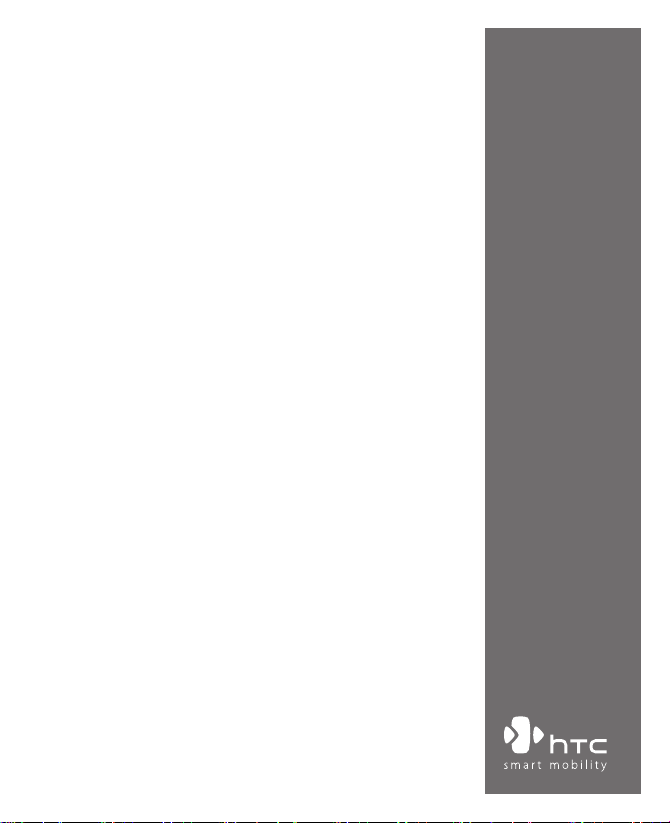
智慧型手機
使用手冊
www.htc.com
Page 2
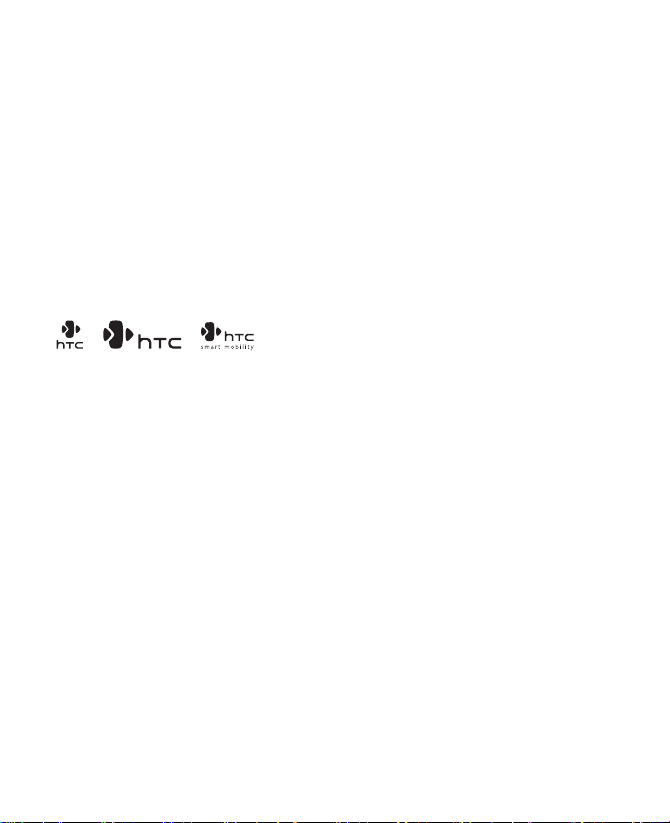
2
恭喜您購買了最新的 Windows Mobile 智慧型手機
使用產品前,請先參閱本文件。
當您從包裝盒中取出手機時,電池並未完全充電。
手機充電時,請勿取出電池。
若您打開或擅改裝置的外殼,產品保證將會失效。
隱私權限制
有些國家有權力要您完全公開錄下的電話對話,並規定錄下對話時,必須知會通話者。
在使用 PDA 手機的錄音功能時,切記遵守當地的相關法律條例。
智財權聲明
Copyright 2007 宏達電子著作權所有,並保留一切權利。
、 、 、ExtUSB 為宏達電子的商標與/或服務項目。
Microsoft, MS-DOS, Windows, Windows Vista, Windows NT, Windows Server,
Windows Mobile, ActiveSync, Windows Media, Excel, Internet Explorer, MSN,
Outlook, PowerPoint, 與 Word 為微軟公司在美國及/或其他國家的註冊商標或
商標。
藍芽與藍芽標幟為 Bluetooth SIG, Inc. 所有之註冊商標。
Wi-Fi 是 Wireless Fidelity Alliance, Inc 的註冊商標。
microSD 為 SD Card Association 的商標。
Java 、J2ME 以及其他所有 Java 為基礎的標誌,是為 Sun Microsystems,
Inc. 於美國和其他國家的商標或註冊商標。
Copyright 2007, Adobe Systems Incorporated.
Copyright 2007, Macromedia Netherlands, B.V.
Page 3
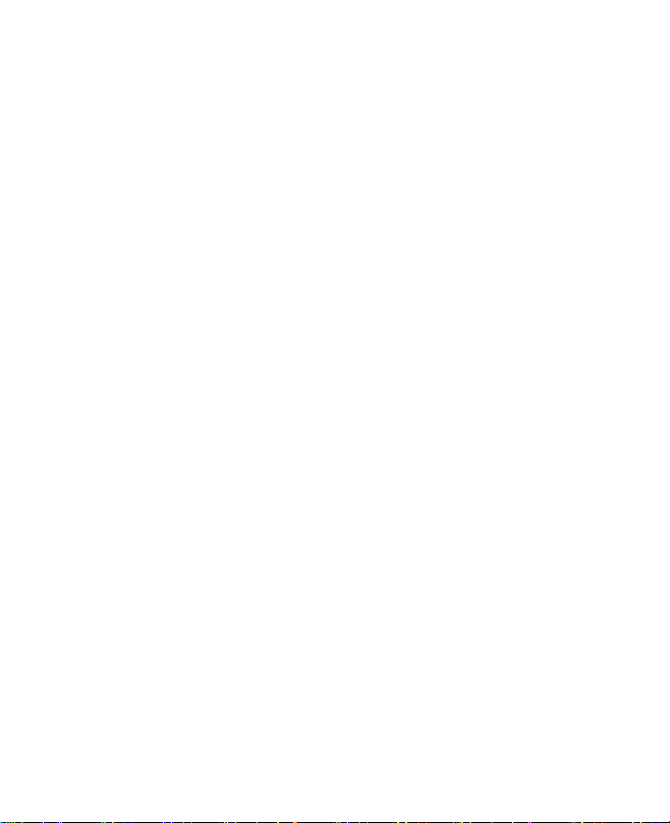
Macromedia、Flash、Macromedia Flash、Macromedia Flash Lite以及Reader
為 Macromedia Netherlands, B.V. 之商標或註冊商標。或是 Adobe Systems
Incorporated.
Copyright 2007, JATAAYU SOFTWARE (P) LTD,並保留一切權利。
Copyright 2007, Dilithium Networks, Inc.,並保留一切權利。
ArcSoft MMS Composer Copyright 2003-2007, ArcSoft, Inc. 以及其授權廠
商。著作權所有,並保留一切權利。ArcSoft 與 ArcSoft 標幟為 ArcSoft, Inc.
在美國與 / 或其他國家的註冊商標。
經由 QUALCOMM Incorporated 授權以下專利:
4,901,307 ; 5,490,165 ; 5,056,109 ; 5,504,773 ; 5,101,501 ; 5,778,338 ; 5,506,865
5,109,390 ; 5,511,073 ; 5,228,054 ; 5,535,239 ; 5,710,784 ; 5,267,261 ; 5,544,196
5,267,262 ; 5,568,483 ; 5,337,338 ; 5,659,569 ; 5,600,754 ; 5,414,796 ; 5,657,420
5,416,797
所有上述提到的其他公司、產品與服務名稱皆為個別所有人的註冊商標與服
務。
HTC 對於本手冊之技術或編輯上的錯誤或遺漏,以及在提供手冊的過程中所
造成的直接或間接損害,恕不負責。本手冊依照其資訊既有的提供方式,不進
行任何保證,如有變更,恕不另行通知。HTC 保留隨時更改本文件內容的權
利,恕不事先通知。
除非經過 HTC 同意,本文件的任何部分皆不可以任何形式複製或傳輸,無論
是電子或機械方面,包括影印、紀錄或存放在可存取的系統內,或是翻譯成
任何文字。
3
Page 4
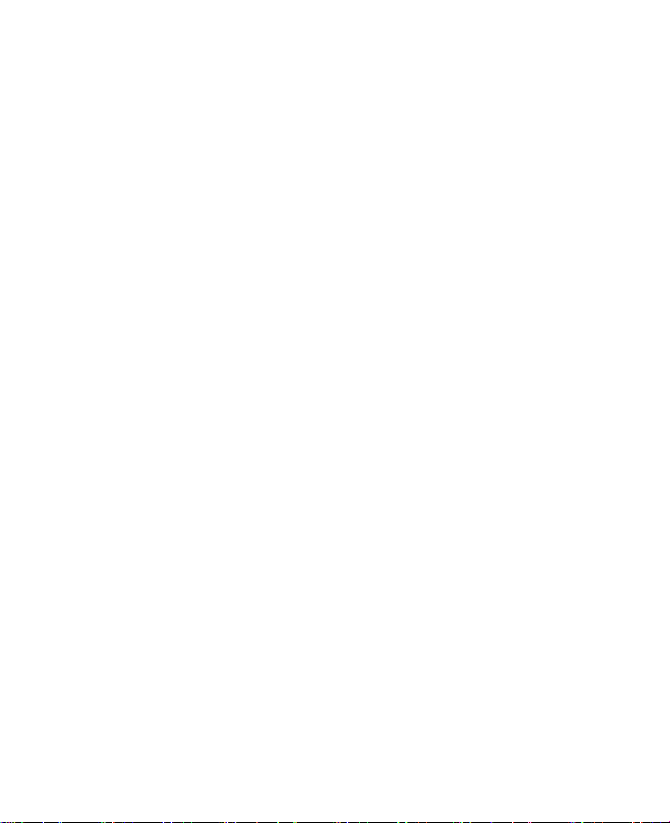
4
重要的健康資訊和安全預防措施
請按照下列的安全預防措施使用本產品,以防範可能的法律責任和損失
風險。務必遵循所有有關本產品的安全和操作指示。在產品上操作指示
時須遵守所有的警告。
為降低身體受傷、觸電、火災和產品損壞的風險,請務必遵守下列的預
防措施。
用電安全
本產品只有使用所指定電池或電源供應器所供應的電力方能運作。使用
其他電源可能會構成危險,也會使本產品得到的所有認可無效。
適當接地安裝的安全預防措施
警告:連接到未適當安裝地線的設備,可能會造成裝置觸電。
本產品隨附一條 USB 纜線,讓您連接產品到桌上型或筆記型電腦。在
連接產品至電腦之前,確認電腦已妥善接地。桌上型或筆記型電腦配備
了一條具有設備接地導體和接地插頭的電源線。插頭必須插入遵循所有
當地法規和條例的適當插座。
電源供應器的安全預防措施
• 使用正確的外部電源
產品應遵照電子評定標籤所標示的電源類型來操作。如果您不確定
所需的電源類型,請洽詢您的授權服務供應商或當地的電力公司。
產品若使用電池或其他電源操作,請參考產品所隨附的操作指示。
Page 5
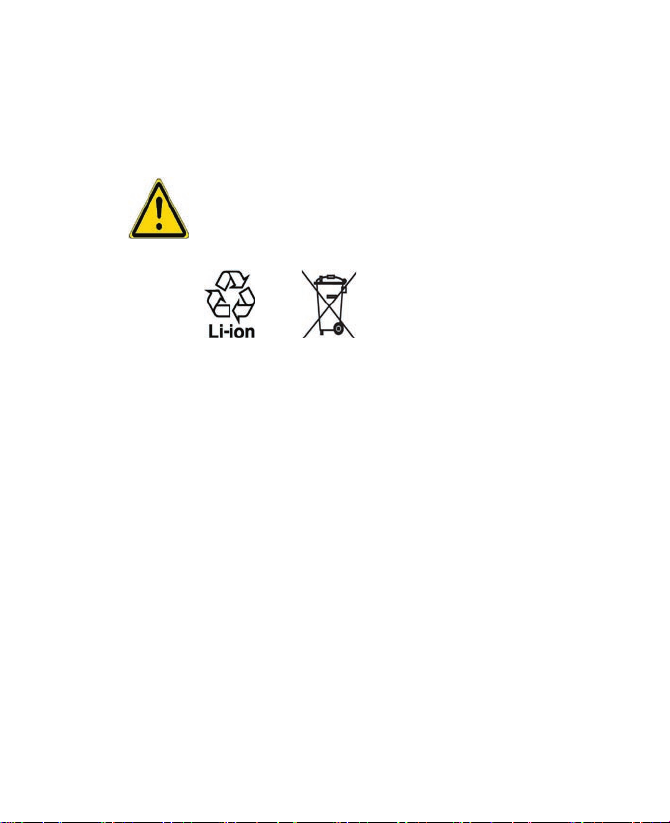
• 小心處置電池
本產品包含一顆鋰離子聚合物電池。若未正確處理鋰電池,可能會
有起火或燃燒的危險。切勿嘗試打開或維修電池。也不要拆卸、擠
壓、戳刺電池、令外部接點或迴路短路、丟棄在火中或水中、或讓
電池暴露在高於攝氏 60 度 (華氏 140 度) 的溫度之下。
警告:不正確地更換電池,可能發生爆炸的危險。為減少火災或燒
燙傷的危險,請勿將電池拆開、碾碎、鑿穿、外部短路接觸、將電
池置於溫度超過攝氏
水中
。更換時務必使用指定的電池。應按照您當地的法規,或產品
所提供的參考手冊,將用過的電池交到回收站或正確棄置。
注意 本產品只能使用以下電池組:
• Simplo, model LIBR160
• Sanyo, model LIBR160
• SAMSUNG, model WING160
60 度 ( 華氏 140 度 ),或將電池丟棄到火或
• 請格外小心
• 保持電池或裝置的乾燥,遠離水或其他液體,以免造成短路。
• 避免讓電池或接頭接觸金屬物體,以免在操作中造成短路。
• 電池外觀如有受損、變形或變色,或是外殼生鏽、過熱或發出
異味時,請勿使用。
• 請務必將電池置於嬰兒和幼童無法觸及之處,以免誤吞電池。
如誤吞電池,請立刻就醫。
5
Page 6
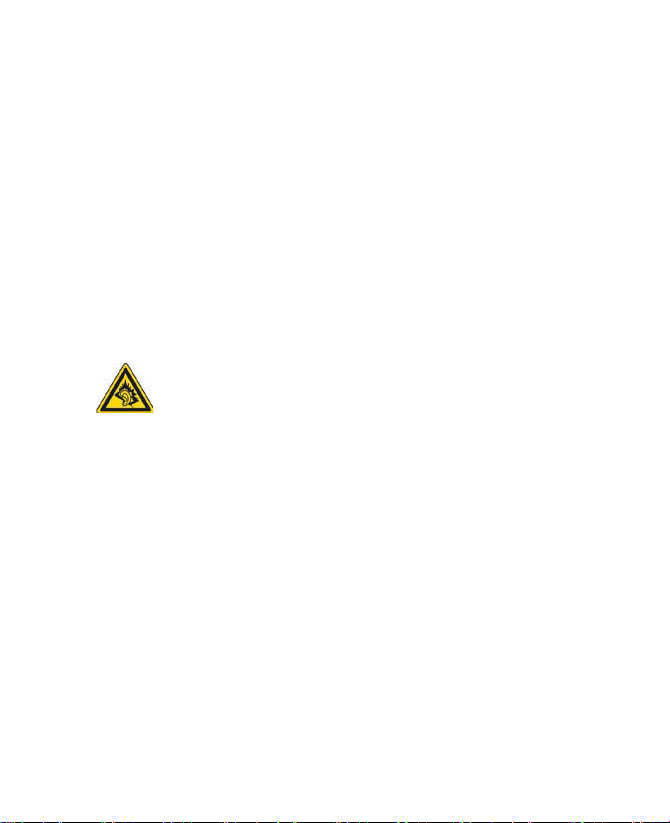
6
• 電池漏液時:
• 請勿讓漏出的液體直接接觸皮膚或衣物。如果已經接觸到,
請立刻用乾淨的水沖洗沾到漏液之處,並尋求醫療協助。
• 請勿讓漏出的液體直接接觸眼睛。如果已經接觸到眼睛,
切勿揉搓;請立即用乾淨的水沖洗,並儘速就醫。
• 請特別小心,讓漏液的電池遠離火源,以防起火或爆炸。
• 萬一災害真的發生,請立即就適當的步驟進行溝通。
直接日曬的安全預防措施
此產品應遠離過高的濕氣和溫度。勿將此產品和其電池長時間放在汽
車內或溫度可能超過 60oC (140oF) 的地方,例如汽車的儀表板、窗台
上,或放在暴露於直接日曬或強烈紫外線的玻璃後面。這些狀況可能損
壞產品、令電池過熱、或對汽車造成風險。
防止損害聽力
警告:長時間使用耳機時如果音量過大,可能會導致永久性的聽
力受損。
注意 在法國,本裝置的耳機(如下所列)已經過測試,合於French Article
L5232-1 所規定的管轄規範 NF EN 50332-1:2000 和/或 NF EN 503322:2003 標準當中所規定的音壓位準。
1. 耳機由 HTC 製造,型號為:HS S168 與 S200。
2. 有線遙控器由 HTC 製造,型號為: RC W100。
Page 7
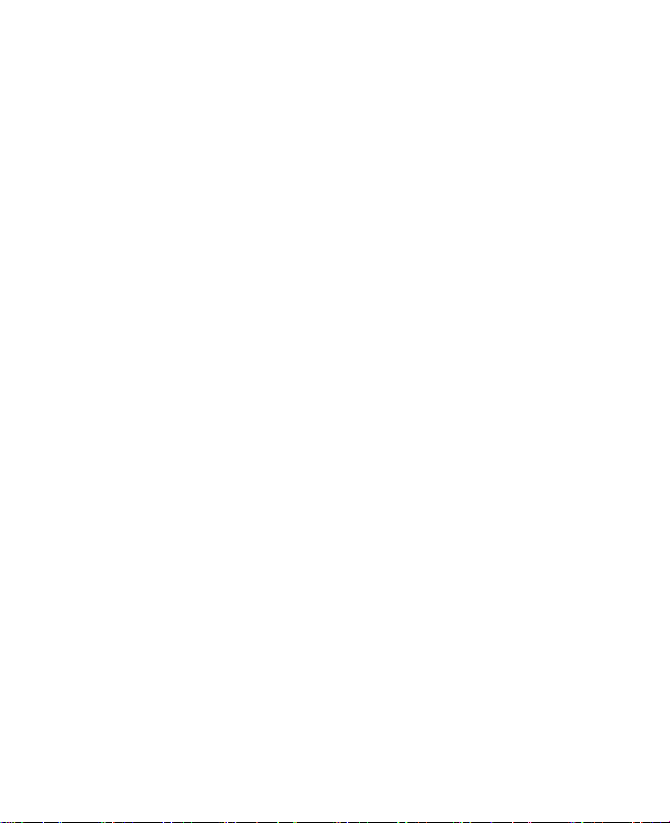
飛航安全
由於本產品可能會干擾飛機導航系統和通訊網路的運作,許多國家的法
令均禁止在機艙內使用本產品。若要在機艙內使用本裝置,請切換到飛
安模式,將手機關機。
環境限制
假如您身處以下環境,切勿使用本產品:加油站、燃料庫、化工廠、正
在執行爆破工作的地方、潛伏爆炸危險的地方如船隻底艙、燃料或化學
藥品的運輸或儲存設施,或空氣含有微粒、粉末、金屬粉等化學物或粒
子的場所。請謹記,火花在這些環境中可能造成爆炸或火災,導致人命
傷亡。
易爆炸的環境
在可能爆炸或存在易燃物的任何環境中,應關閉產品電源,而且使用者
應遵守所有標示與指示。在這些區域中產生火花可能導致爆炸或火災,
進而造成身體傷害甚至死亡。使用者切勿在燃料補給區,例如服務站或
加油站使用此設備,若是在燃料庫、化工廠或執行爆破工作的地方,也
要注意遵守無線電設備的使用限制。
具有可能爆炸氣體的地區通常會有清楚的標示,但是未必永遠如此。這
些地區包括燃料補給區、船隻底艙、燃料或化學藥品的運輸或儲存設
施,以及空氣中含有化學藥品或微粒,例如微粒、粉末、金屬粉的地
區。
道路安全
除非情況緊急,否則行車中的司機嚴禁手持裝置進行通話。但在有些國
家會允許您使用免持聽筒來接聽電話。
7
Page 8
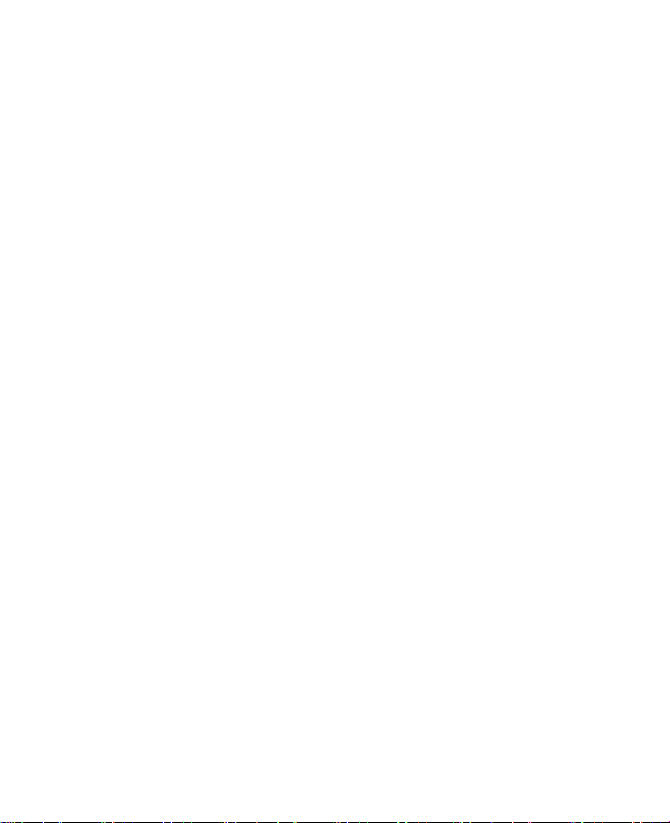
8
暴露於無線電頻率 (RF) 訊號的安全預防措施
• 避免在金屬結構附近使用您的裝置 ( 例如建築物的鋼骨 )。
• 避免在很強的電磁來源附近使用裝置,例如微波爐、聲音喇叭、電
視和收音機。
• 只能使用原廠製造商所核准的配件,或不含任何金屬的配件。
• 使用非原廠製造商所核准的配件,可能會違反您當地的 RF 暴露方
針,因此應該避免。
影響醫療儀器操作
本產品可能會妨礙醫療儀器正常運作。許多醫院和診所均禁止使用本裝
置。
如果您使用任何其他的個人醫療裝置,請洽詢您裝置的製造商,以決定
它是否有妥善地屏蔽,以對抗外部的 RF 能量。您的醫師也許可以協助
您取得此資訊。
如果醫療機構有任何法規不准您打電話,請關閉電話的電源。醫院或醫
療機構可能正在使用對於外部 RF 能量相當敏感的設備。
助聽器
有些數位無線電話可能會干擾一些助聽器。如果發生這類干擾,您可以
洽詢您的服務供應商,或是撥打客服專線,以討論替代方案。
非電離輻射
為了確保無線電波的發射效能和干擾的安全性,您應該在建議的正常環
境中操作本產品。就和使用其他的行動無線電傳輸設備一樣,使用者若
希望同時輕鬆使用設備並考量人身安全,在操作設備時身體的任何部分
最好不要太靠近天線。
請使用隨附的內建天線。使用未經許可或調整過的天線會導致通話品質
低落或手機損壞,影響手機功能,SAR 值超過建議限制,以及不合您國
家當地規範的要求。
Page 9
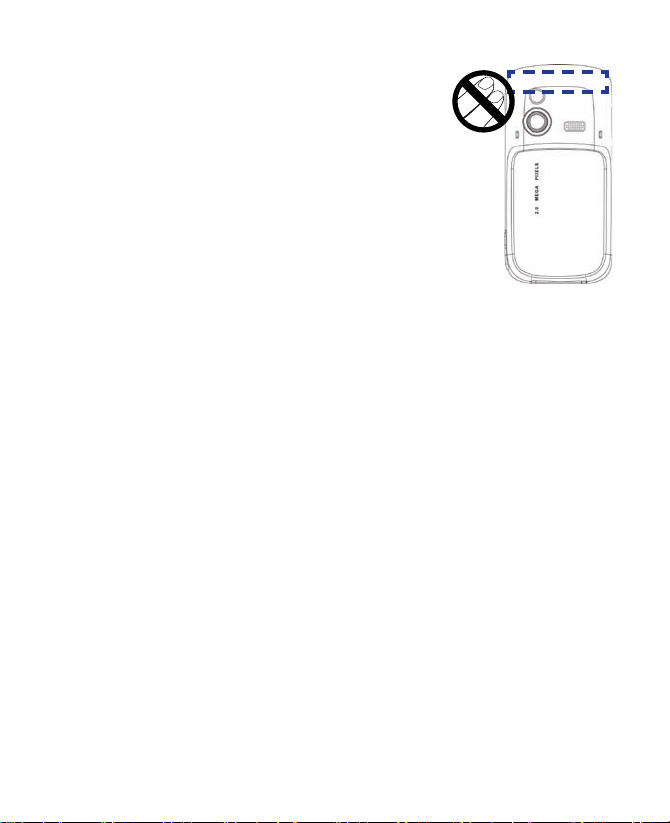
為確保話機最佳功能,以及人體的 RF 能量
暴露值能在相關規定的標準範圍之內,請務
必用正常的使用姿勢來使用您的裝置。如非
必要,請勿在打電話或接電話時,觸摸或握
持天線部分。接觸天線部位可能會影響通話
品質,並且讓裝置產生不必要的耗電。使用
電話時,避免接觸天線部分,不僅能讓天線
發揮最高效能,並且也能延長電池壽命。
一般預防措施
• 留意維修標示
除非操作或維修手冊另有說明,切勿自行維修任何產品。內部機件
如需維修,應由授權的維修技師或供應商提供服務。
• 需要維修的損壞
如遇下列狀況,請將產品插頭從電源插座中拔掉,並向授權的維修
技師或供應商尋求協助:
• 產品遭受液體潑濺或者外物落入產品內部。
• 產品曾暴露於雨水或水中。
• 產品摔落或損壞。
• 有明顯的過熱跡象。
• 雖然依照操作指示來操作,但產品仍無法正常使用。
• 避免過熱區域
本產品應置於遠離熱源的地方,如散熱器、暖氣出風口、爐火或其
他會產生熱的產品 ( 包括擴大器 )。
9
Page 10

10
• 避免潮濕地區
切勿在潮濕地區使用本產品。
• 避免在極大的溫度變化之後,使用裝置
當您在溫度或濕度範圍差異很大的環境間移動您的裝置,裝置上面
或內部可能會有凝結的水滴。為避免損害裝置,請在使用裝置前,
預留足夠的時間讓水氣蒸發。
注意:在將裝置從低溫的狀況拿到較溫暖的環境,或從高溫的狀況拿到較冷
的環境中,請在開啟電源之前,先讓裝置適應室溫。
• 避免將物體塞入產品內
千萬不要將任何形式的物體塞入產品的槽孔或其他開孔內。槽孔及
開孔的作用在於提供通風散熱。這些開孔不可遭到堵塞或覆蓋。
• 架設配件
切勿將產品置於不穩的桌面、推車、台架、三腳架或托架上使用。
產品的任何安裝方式均應遵照製造商的指示,並應使用製造商所建
議的方式架設配件。
• 避免放在不穩的地方
請勿將產品放在不穩的台面上。
• 以認可的設備搭配使用產品
本產品只應和已認定適合搭配您設備的個人電腦和選項一起使用。
• 調整音量
在使用頭戴式耳機或其他聲音裝置前先調低音量。
• 清潔
清潔前先將產品從電源插座拔掉。請勿使用液體清潔劑或噴霧清潔
劑。請使用微濕的軟布來清潔,千萬不要用水來清潔液晶螢幕。
Page 11
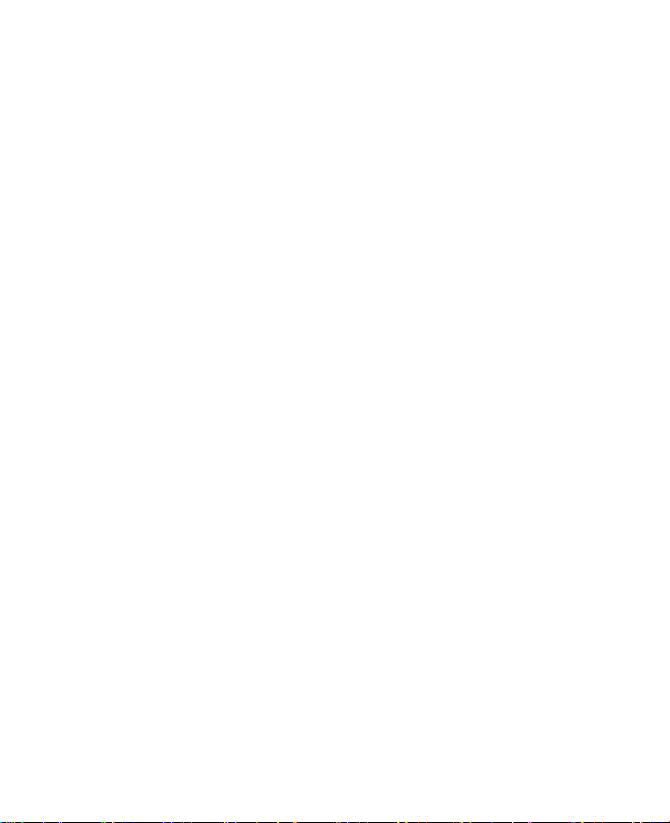
目錄
第一章 使用者入門 15
1.1 認識裝置與配件 ...................................................................................16
1.2 準備事項 .................................................................................................22
1.3 主畫面 ......................................................................................................24
1.4 開始功能表 .............................................................................................31
1.5 快速清單 .................................................................................................34
1.6 輸入資訊 .................................................................................................34
1.7 電池資訊 .................................................................................................43
第二章 使用電話 45
2.1 使用電話 .................................................................................................46
2.2 撥打電話 .................................................................................................47
2.3 撥打
2.4 接聽電話 .................................................................................................51
2.5 多方通話 .................................................................................................52
2.6 其他撥打資訊 ........................................................................................53
2.7 SIM 工具集 (STK) ................................................................................54
2.8
視訊電話 ........................................................................................49
設定車用電話的藍芽 SIM 存取 ................................................................55
11
第三章 與電腦同步資訊 57
3.1 關於同步 .................................................................................................58
3.2
使用Microsoft Windows Mobile 裝置中心 ................................. 59
Page 12
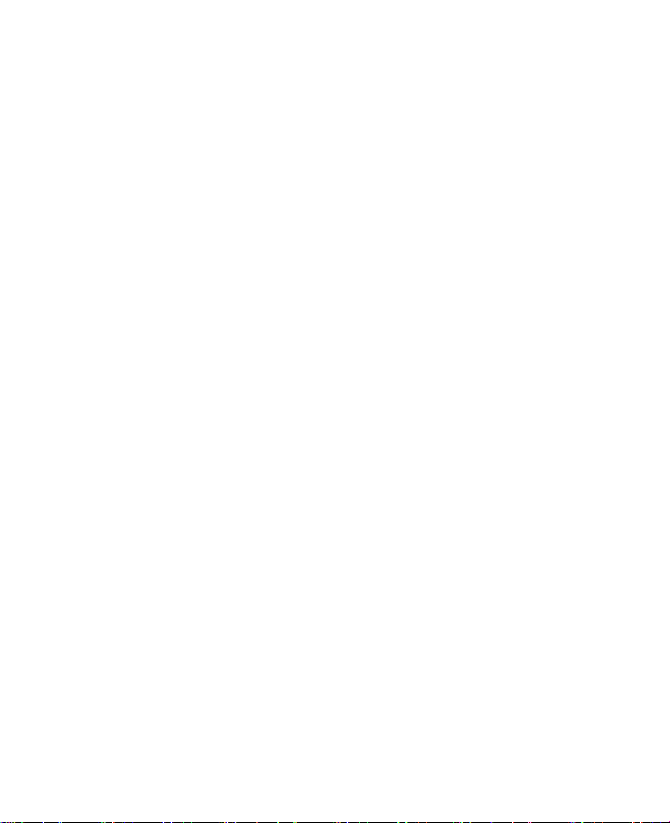
12
3.3 安裝與使用Microsoft ActiveSync ..............................................60
3.4 與電腦同步 .............................................................................................61
3.5 透過藍芽同步 ........................................................................................63
3.6 同步音樂和視訊 ...................................................................................64
第四章 管理裝置 65
4.1 個人化設定 .............................................................................................66
4.2 新增與移除程式 ...................................................................................70
4.3 使用
4.4 管理與
4.5 保護您的裝置 ........................................................................................74
4.6 重新開機 .................................................................................................75
4.7 回復原廠設定 ........................................................................................76
工作管理員與管理記憶體 .......................................................71
備份檔案 ...................................................................................72
第五章 管理裝置資訊 77
5.1 連絡人 ......................................................................................................78
5.2 SIM 管理員 .............................................................................................
5.3 行事曆 ......................................................................................................82
5.4 工作 ...........................................................................................................85
5.5 快速記事 .................................................................................................86
5.6 語音記事 .................................................................................................86
81
第六章 交換訊息 89
6.1 訊息中心 .................................................................................................90
6.2 文字訊息 .................................................................................................91
Page 13
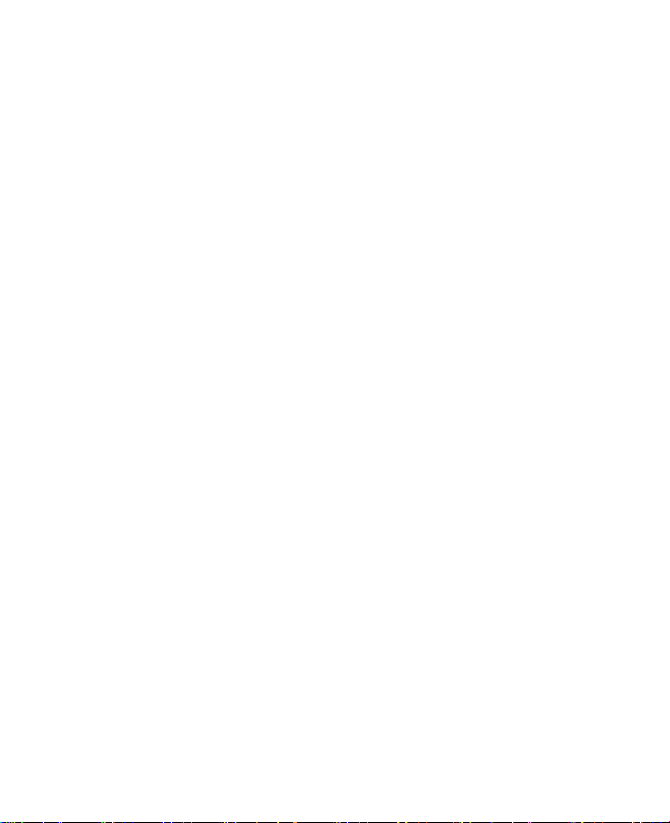
6.3 MMS 訊息 ...............................................................................................92
6.4 設定電子郵件帳號 ...............................................................................95
6.5 使用電子郵件 ........................................................................................98
第七章 處理公司電子郵件與會議約會 103
7.1
與公司郵件伺服器同步 ......................................................................104
7.2 處理公司電子郵件 ............................................................................105
7.3 管理會議要求 .....................................................................................109
7.4 尋找公司通訊錄上的連絡人 .........................................................111
7.5 電子郵件安全 .....................................................................................112
第八章 進行連線 115
8.1 通訊管理員 ..........................................................................................116
8.2 連接網際網路 .....................................................................................
8.3 Internet Explorer Mobile .............................................................121
8.4 網際網路共用 .....................................................................................122
8.5 藍芽 ........................................................................................................123
8.6 Windows Live
8.7 Windows Live Messenger ...........................................................134
TM ............................................................................................................................132
117
13
第九章 體驗多媒體 139
9.1 相機 ........................................................................................................140
9.2 圖片與視訊 ..........................................................................................148
9.3 Windows Media Player Mobile ..................................................150
9.4 串流媒體 ..............................................................................................154
Page 14
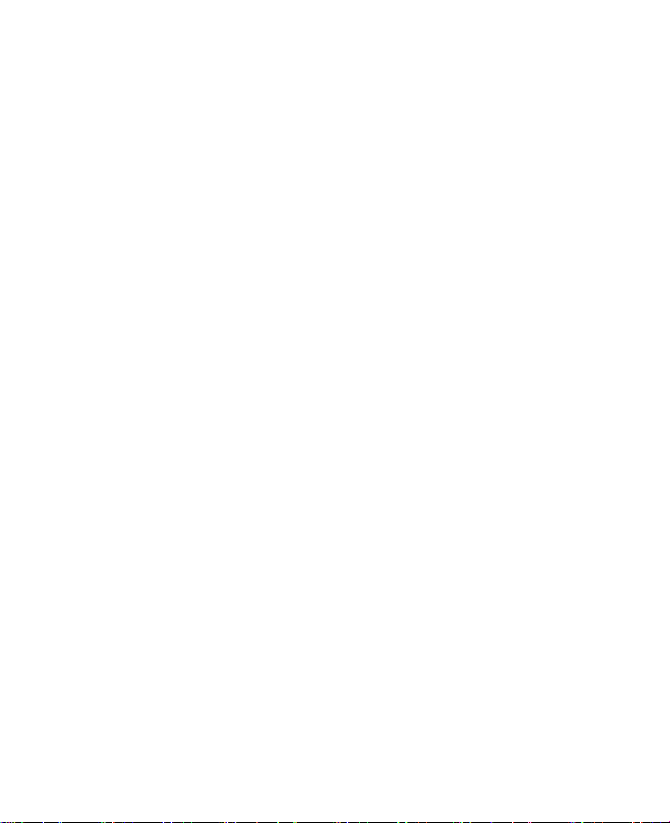
14
9.5 音訊管理員 ..........................................................................................156
9.6 Audio Booster ..................................................................................162
9.7 Flash Lite Player ..............................................................................164
9.8 Java .......................................................................................................165
第十章 使用其他應用程式 169
10.1 Microsoft® Office Mobile .......................................................170
10.2 Microsoft® Office Word Mobile ..........................................170
10.3 Microsoft® Office Excel® Mobile ........................................172
10.4 Microsoft® Office PowerPoint® Mobile ...........................175
10.5 Adobe® Reader® LE .................................................................177
10.6 快速撥號 .........................................................................................178
10.7 語音快速撥號 ................................................................................179
附錄 181
A.1 管制注意事項 .....................................................................................182
A.2 規格 ........................................................................................................188
索引 191
Page 15
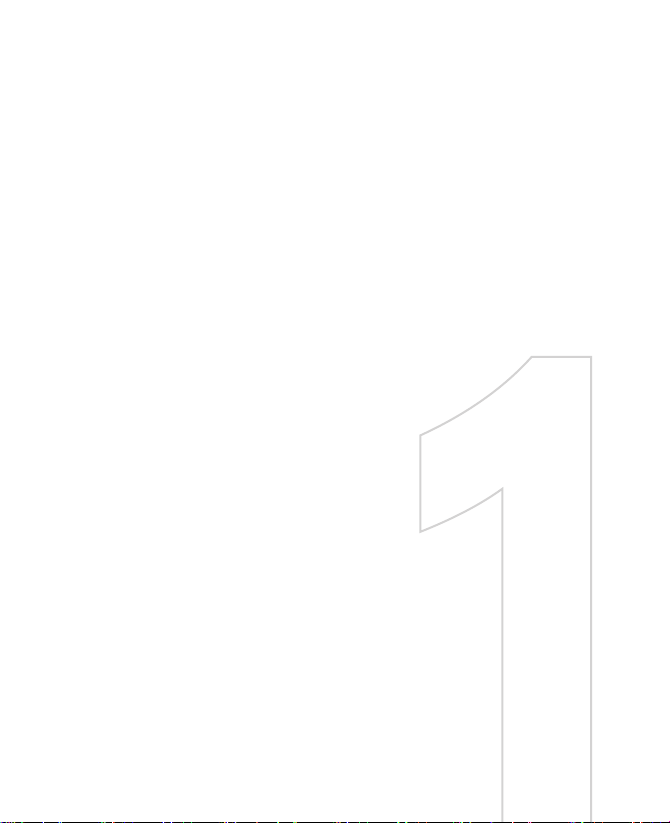
第一章
使用者入門
1.1 認識裝置與配件
1.2 準備事項
1.3 主畫面
1.4 開始功能表
1.5 快速清單
1.6 輸入資訊
1.7 電池資訊
Page 16
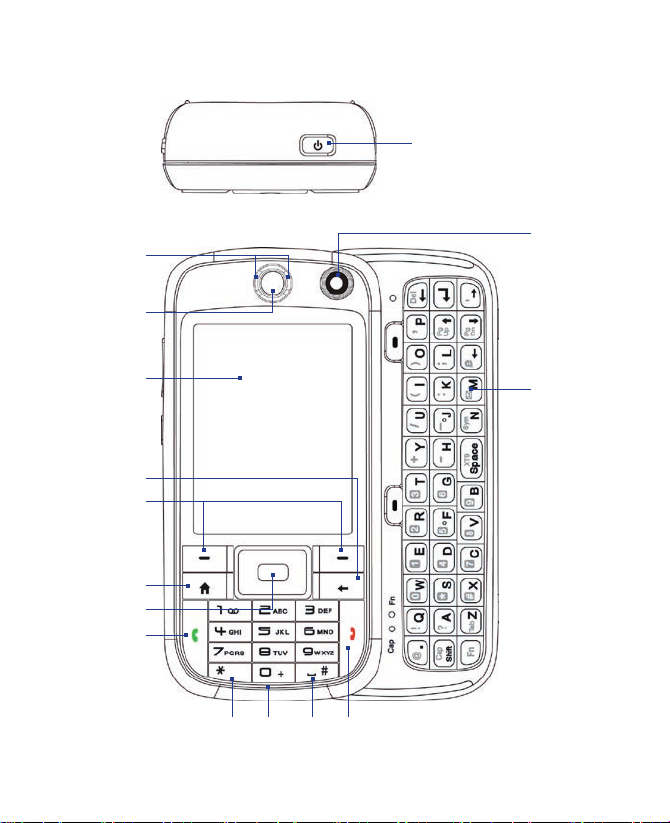
16 使用者入門
1.1 認識裝置與配件
15
1
2
3
4
5
6
7
8
9 10
11
12
13
14
Page 17
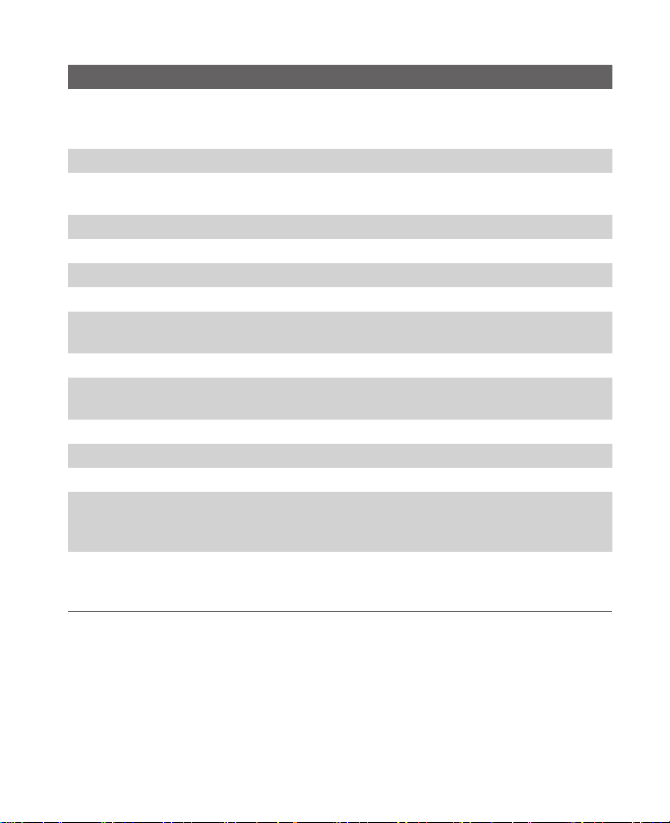
項目 功能
1. LED 指示燈
2. 聽筒
3. 顯示畫面
4. 返回
5.
左 / 右
功能鍵
6. 首頁
7.
導覽鍵 / 確認鍵
8. 通話
9. * 鍵
10. 光線感應器
11. # 鍵
12. 結束
13. 視訊鏡頭
14. QWERTY 鍵盤
15. 電源
顯示連線、電池與網路狀態。
如需了解更多 LED 指示燈的相關資訊,請見此段最後的列
表。
透過聽筒接聽電話。
2.4 吋 LCD 提供足夠的空間,讓您觀賞影片、圖片或瀏覽網
際網路。
前往上一個畫面或往前一個字元。
執行按鍵標籤上顯示的命令。
前往主畫面。
用來左右或上下捲動。在中央按下可當確認鍵使用。
撥打、接聽電話,在不同通話中切換或保留通話。按住此處啟
動 / 停用免持聽筒模式
按一下切換不同輸入模式或點住此處,開啟輸入模式清單。
外殼下內藏一個光線感應器。在黑暗的環境下,會自動啟動
鍵盤背光。
按一下插入空白或點住此處,顯示符號清單。
按一下結束通話或點住此處,鎖定手機。
使用這個相機來進行視訊通話或自拍。
將 QWERTY 鍵盤向右滑出即可使用。就像使用電腦上的鍵
盤。如需了解更多 QWERTY 鍵盤的資訊,請見本章的「使
用 QWERTY 鍵盤」。
按住電源鍵三秒,以開啟或關閉電話。
按一下快速放開,可顯示快速清單。如需了解更多資訊,請
見本章的「快速清單」。
使用者入門 17
。
Page 18
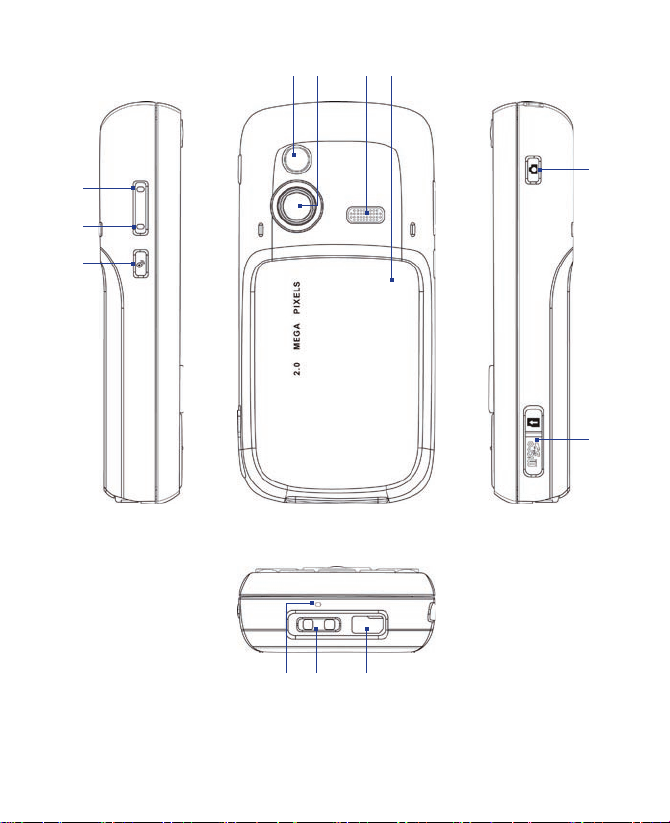
18 使用者入門
19 20 21 22
16
17
18
27
23
24
2526
Page 19
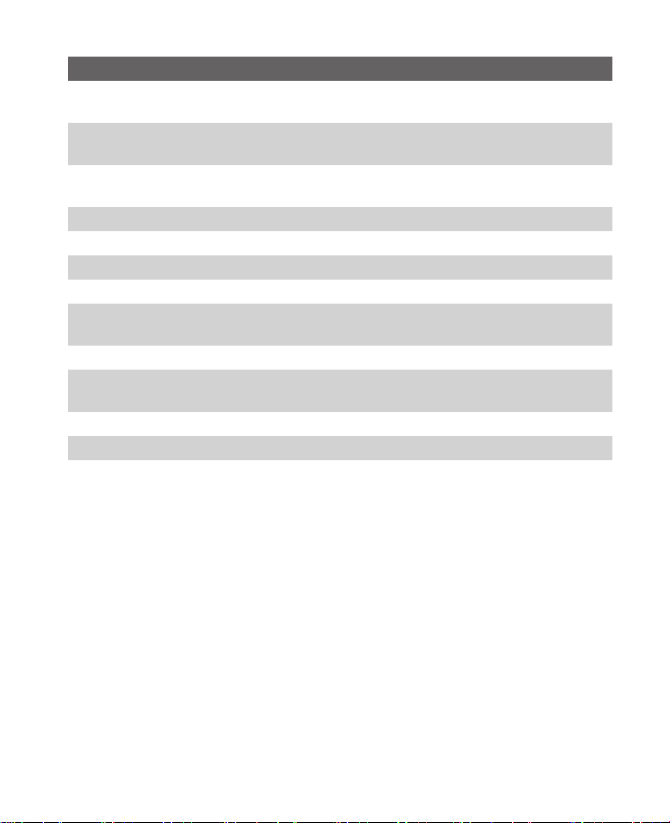
項目 功能
16. 增加音量 /
聲控標籤
17. 減少音量 /
語音記事
18. 通訊管理員
19. 自拍鏡
20. 主相機鏡頭
21. 喇叭
22. 背蓋
23. 相機
24. microSD 插槽
25. HTC ExtUSB
連接埠
26. 手機吊飾孔
27. 麥克風
在通話時按下,增加聽筒音量。
點住此鍵,啟動聲控標籤功能。
在通話時按下,減少聽筒音量。
點住此鍵,啟動語音記事錄音。
按一下開啟通訊管理員,您可以在此輕易地開啟或關閉手機
連線 ( 例如:藍芽、Wi-Fi、資料連線 )、鈴聲、電話等。
當您自拍時使用此鏡。
使用此鏡頭可照相或錄製影片。
聆聽音樂或在免持聽筒模式下接聽電話。
移除以便安裝 SIM/USIM 卡與電池。
按一下開啟相機程式。若已開啟相機程式,則可按下此鍵拍
攝照片或錄製影片。
打開手機 microSD 卡插槽的橡膠背蓋,以插入記憶卡。
連接 USB 連接線來同步資訊,或為電池充電。您也可以連接
耳機來聆聽音樂或使用免持聽筒耳機套件。
讓您可以裝上手機吊飾。將手機吊飾纏繞此處。
通話時接收聲音、錄音或使用語音命令。
使用者入門 19
Page 20
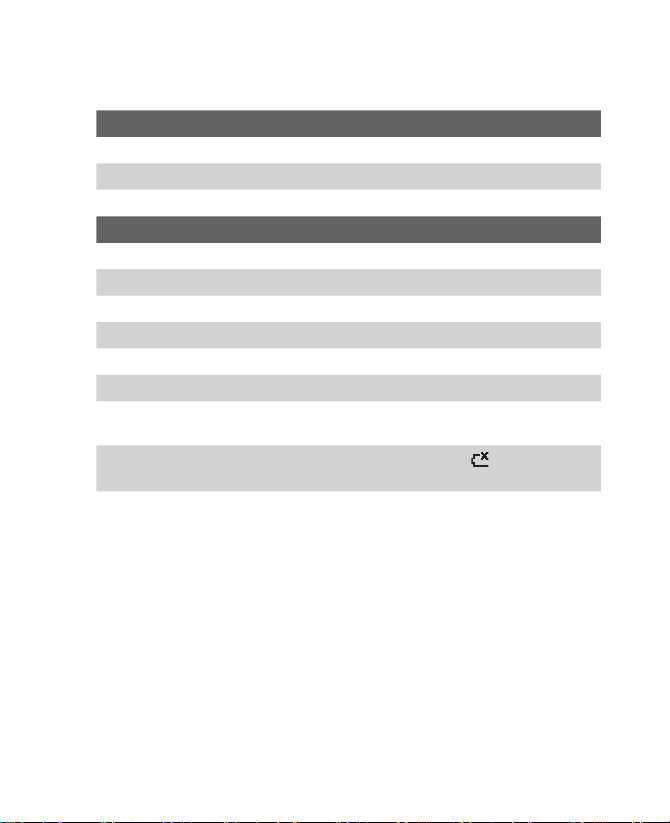
20 使用者入門
LED 指示燈
這兩個 LED 指示燈會顯示多種顏色。
左邊 LED 狀態
閃爍藍燈
閃爍綠燈
右邊 LED 狀態
持續綠燈
不亮燈
持續橘燈
持續紅燈
閃爍綠燈
閃爍紅燈
閃爍橘燈
橘色 / 綠色 LED熄滅
藍芽設定為「開啟」或「可偵測模式」。
已連線到 Wi-Fi 網路。
電池已充滿。
電池盒是空的、未安裝 SIM/USIM 卡或手機關閉。
電池充電中或手機正在使用 ActiveSync 與電腦同步。
未安裝電池或過度放電。
連線到網路。
電力不足 ( 低於 5% )。
電池溫度過熱或或低於限制:攝氏 0 到 48 度 ( 華式 32
到 118 度 ),並停止充電。
電池錯誤。顯示「電池錯誤」指示 ( ) 。在此狀況
下,拔掉 AC 變壓器可恢復閃爍綠燈。
Page 21
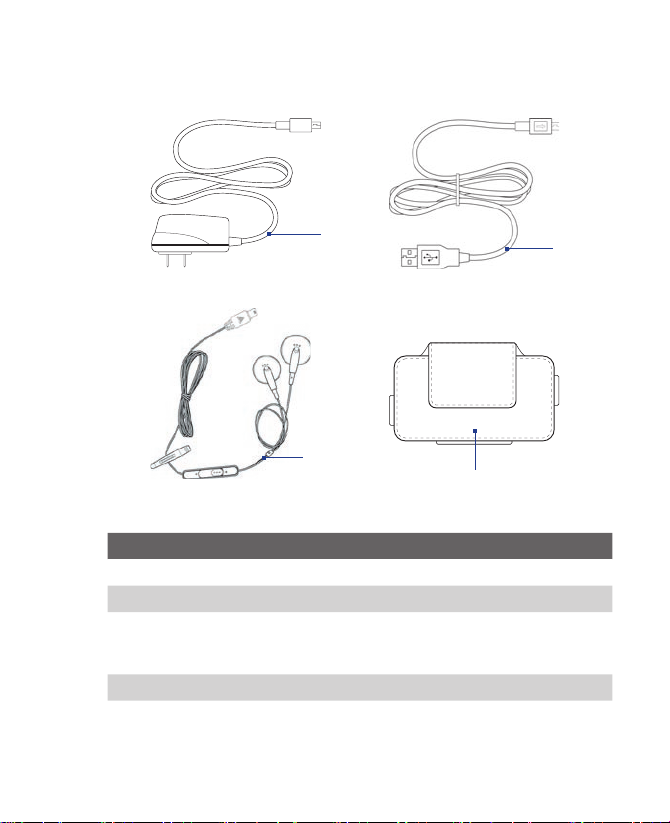
配件
手機提供以下這些配件:
使用者入門 21
配件 功能
1. AC 變壓器
2. USB 同步連接線
3.
立體聲耳機
4.
皮套
為電池充電。
將手機與電腦連接,同步資料/充電。
有音量控制滑桿和 [傳送/結束] 鍵。按 [傳送/結束] 鍵
接聽電話或保留來電,按住不放可結束通話。插入耳機
孔,聆聽音樂。
手機可置於具有保護功能的皮套內攜帶。
1
2
3
4
Page 22
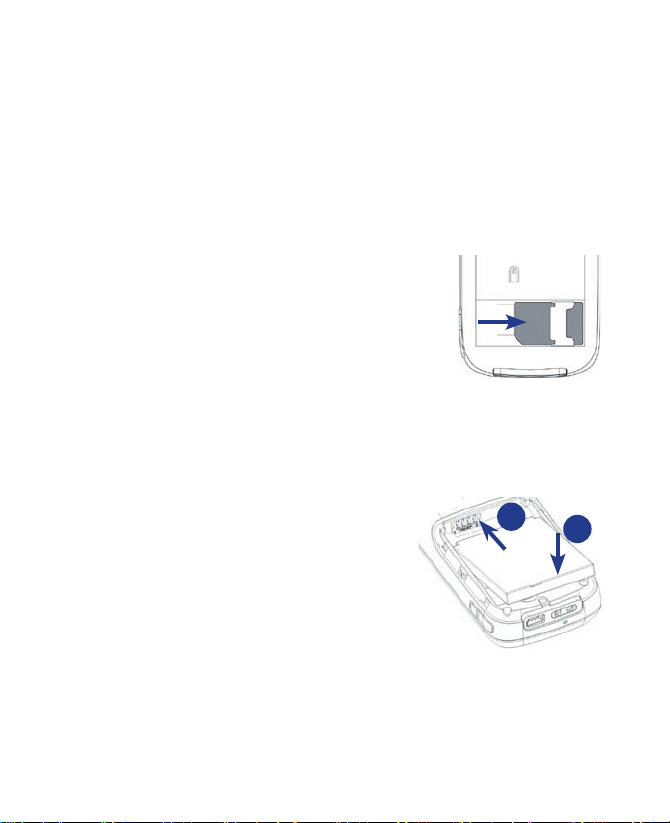
22 使用者入門
1.2 準備事項
安裝 SIM/USIM 卡
無線服務供應商提供的 SIM (Subscriber Identity Module) 或 USIM
(Universal Subscriber Identity Module) 卡包含您的一些基本資訊,例
如:電話號碼與通訊錄。
在開始之前請先確認手機已關閉。
1. 將手機正面朝下放在手掌上,用另一手將背蓋往下推開。
2. 將 SIM/USIM 卡金屬接頭部位朝下插入。
若要取出 SIM/USIM 卡,按住插槽閂,從
3. 蓋回背蓋。
安裝電池
1. 將電池背蓋往下推。
2. 將電池邊緣的金屬接觸面,對準手機
3. 從電池底部將電池推入,蓋上背蓋。
一直往裡面推,直到 SIM/USIM 卡固定
住。
SIM/USIM 卡底部將卡片推出。
上對應的插槽。
1
2
Page 23
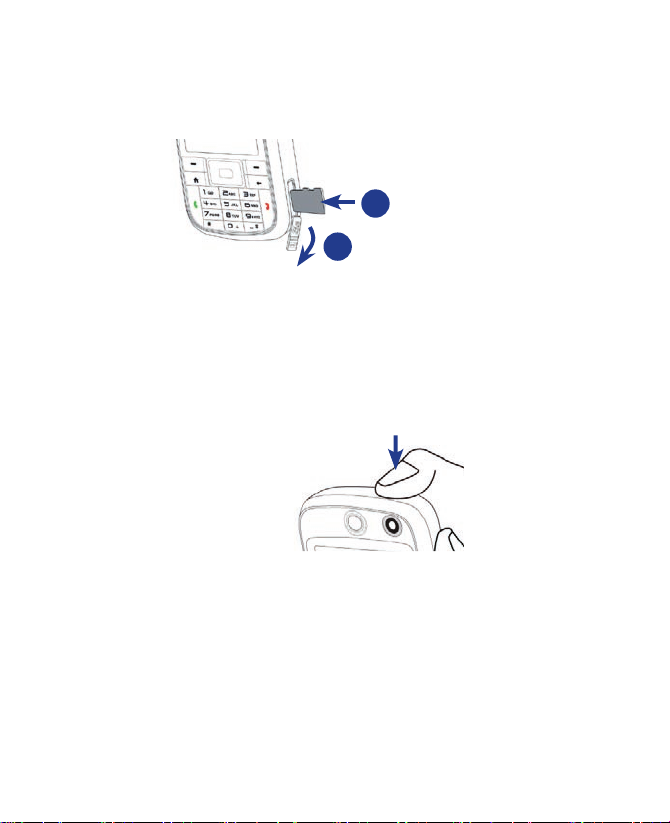
安裝microSD 卡
1. 打開手機右側 microSD 卡插槽的橡膠背蓋。
2. 將 microSD 卡金屬接頭部位朝下插入,蓋上橡膠背蓋。
2
1
如要移除 microSD 卡,請按壓卡片,卡片將會彈出插槽。
注意 microSD卡未包含在盒子裡。
開啟 / 關閉電話
按住電源鍵三秒,以開啟或關閉電話。
使用者入門 23
Page 24

24 使用者入門
1.3 主畫面
此區顯示一些重要資訊,例如:近期約會、狀態指示器、時間和日期與
HTC 首頁。
‧ 您可以在任何地方按下首頁鍵存取主畫面。
1
2 9
3
4
使用導覽鍵將主畫面往下捲動,查看更多資訊。
若要了解在主畫面標題列看到的不同圖示或通知,請參閱本段落最後的
「狀態指示器」。
主畫面
HTC 首頁。如需了解細節,請見後
1
765
8
10
11
面的 「HTC 首頁」。
新電子郵件數目。點選圖示檢視電
2
子郵件。
顯示下個約會的時間。點選此處開
3
啟行事曆。
顯示可用的程式。
4
顯示通知,例如:未接來電或新
5
訊息。
顯示網路或連線狀態。
6
顯示電力狀態。
7
顯示網路訊號強度。
8
未接來電數量。點選圖示檢視通
9
話紀錄。
新文字 / MMS 訊息數量。點選圖
10
示檢視文字 / MMS 訊息數量。
開啟連絡人、通話記錄或訊息。
11
Page 25
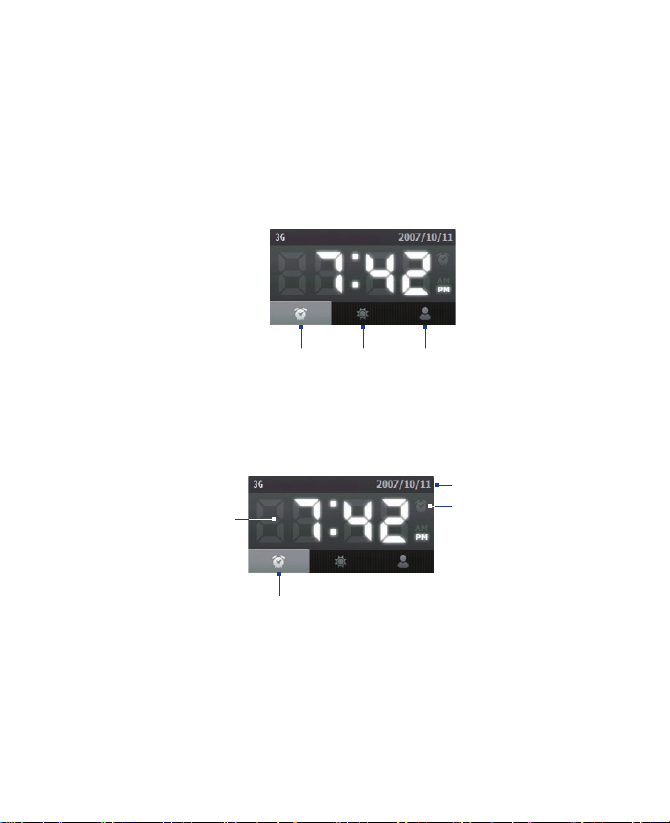
使用者入門 25
HTC 首頁
HTC 首頁為主畫面的外掛程式,提供最新當地資訊,讓您一目了然,例
如時間、日期和氣象資訊等. 他也提供自訂連絡人清單,讓您可以快速
新增喜好連絡人。
HTC首頁包含三個元件:首頁、 氣象與喜好連絡人。在 HTC 首頁底部
有一個工具列,讓您能在這些物件之間切換。使用導覽鍵在 HTC 首頁
物件之間切換。
首頁 氣象 喜好連絡人
首頁標籤
首頁顯示今天星期幾、日期與當地時間。如果您有設定鬧鐘,首頁也會
顯示鬧鐘的圖示。
現在日期與時間。
時間顯示。
點選此處開啟時鐘與鬧鐘設定
畫面,以更改日期與時間或開
啟鬧鐘。
鬧鐘圖示。
Page 26
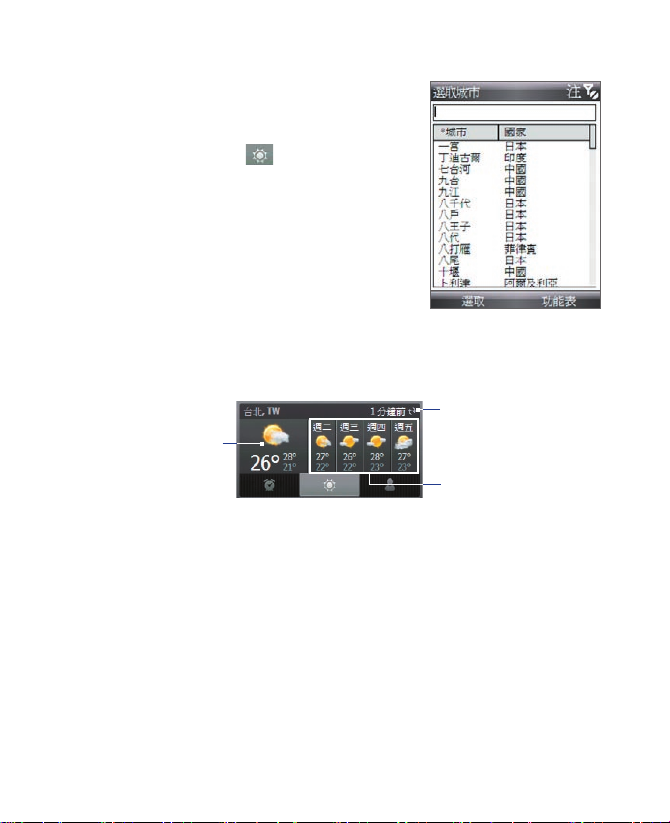
26 使用者入門
氣象標籤
氣象顯示目前的天氣,以及本週未來四天的
氣象資訊。初次使用本功能時,必須先選取
城市,才能取得該城市的氣象資訊。
1. 點選氣象圖示 ( ) ,開啟選擇城市
2. 在選擇城市畫面,瀏覽城市清單並選
3. 點選選取。
選取城市之後,手機會自動透過資料連線連到網際網路,並下載今天及
本週未來四天的氣象資訊 氣象標籤將會顯示現在氣溫、最高及最低溫,
以及天氣的視覺指標 (比如顯示多雲或雨天等)。
注意 如您有五天以上的時間未連線到網際網路,也沒有下載氣象資訊,螢幕會
畫面。
擇您的城市。
顯示最後一次下載氣象
資訊之前的時間或日期。
今日氣象資訊。
本週未來四天的氣象
資訊。
顯示以下的錯誤訊息:「無法擷取選取城市的資料。」使用資料連線將手
機連接到網際網路,點選氣象圖示,開啟選擇程式畫面,然後點選功能表
> 更新,以下載氣象資料。
Page 27
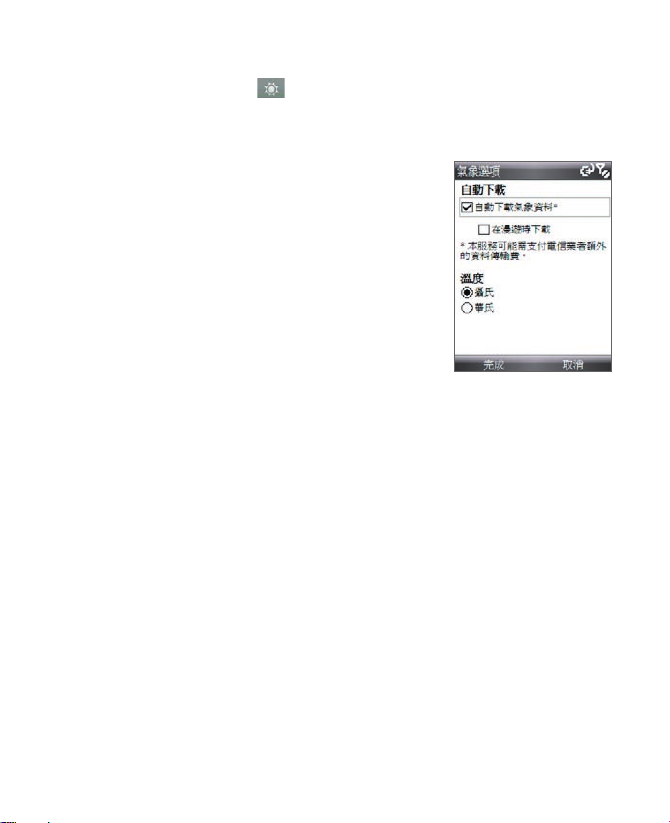
使用者入門 27
您也可以透過以下步驟自訂氣象設定:
1. 點選氣象圖示 ( ) ,開啟選擇城市畫面。
2. 點選功能表 > 氣象選項。
3. 您可以啟用或停用下列選項:
• 自動下載氣象資料。一旦選取此選
項,如果在過去三小時內沒有更新
相關資料,只要您選取氣象標籤,
就會從 AccuWeather 網站上自動
下載氣象資訊。氣象資料也會在每
一次 ActiveSync 連線時進行下載
(透過空中傳輸或 USB 連線)。
• 在漫遊時下載。如想要在漫遊時自
動下載氣象資料,請選取此核取方
塊。本功能可能會需要另外付費。
• 溫度計。選擇以攝氏或華氏來顯示溫度。
提示 查看 AccuWeather 網站上更詳細的氣象資訊,請在選取城市 畫面中,
選取功能表 > 關於氣象,然後點選顯示 AccuWeather.com® 的鏈結。
Internet Explorer Mobile 便會開啟,連結至 AccuWeather 網站。
Page 28
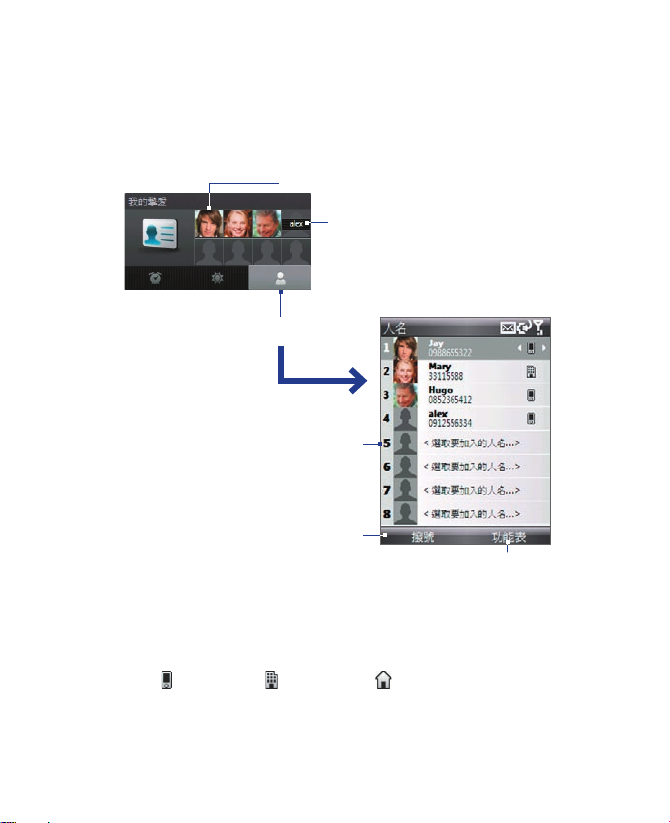
28 使用者入門
喜好連絡人標籤
您可以在此新增八個喜好連絡人。若您時常撥打電話或傳送訊息給一些
人,可以把它們加入喜好連絡人,以便快速存取。
注意 在將連絡人新增成喜好連絡前人,必須在手機上先建立或同步連絡人資
料。
開啟連絡人畫面。
選擇空白處新增連絡人。
在連絡人畫面,選取要撥打
的連絡人,然後按下撥號以
撥打電話。
喜好連絡人的圖片。
當您新增一個喜好連絡人,卻沒有關聯
照片到此連絡人,螢幕上會顯示連絡人
的名字。
點選功能表 > 連絡人,開啟連絡人
卡片;或點選功能表 > 刪除,移除
選取的連絡人。
提示 若要撥打已選取連絡人的不同號碼,請使用導覽鍵左右選取:行動電話
(
)、工作電話 ( ) 或住宅電話 ( ),點選撥號。
Page 29
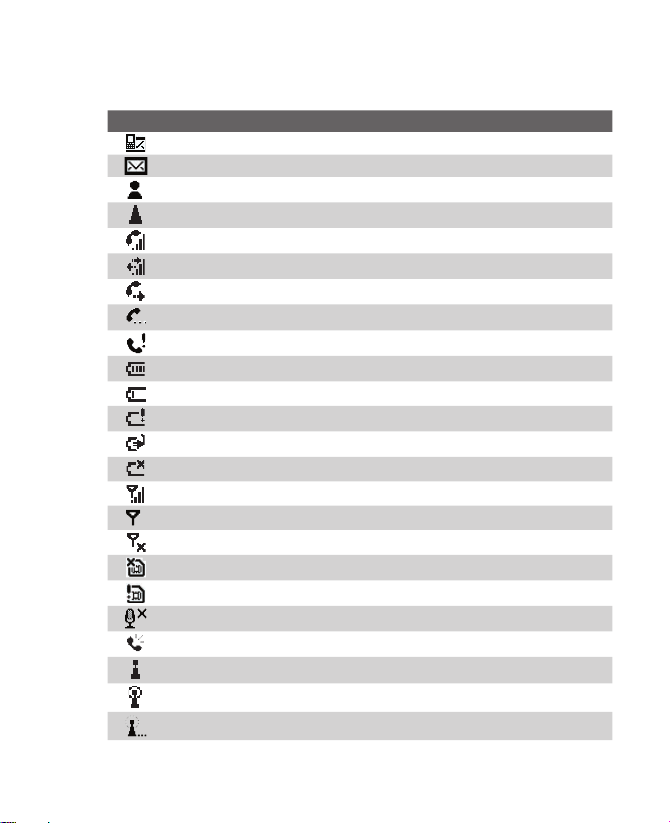
狀態圖示器
以下列表示是常見的狀態指示。
圖示 說明
新的文字訊息
新的電子郵件
新的 Live Messenger 訊息
漫遊
語音通話中
資料傳輸中
來電轉接
來電待接
未接來電
電池電量
電力不足
電力極低
充電中
未安裝電池或電池錯誤
訊號強度
訊號已連接或沒有訊號
關閉訊號
未安裝 SIM/USIM 卡
SIM/USIM 卡錯誤
麥克風靜音
開啟免持聽筒
Wi-Fi 已開啟,但未連線到無線網路
Wi-Fi 已連線
正在連線到無線網路
使用者入門 29
Page 30
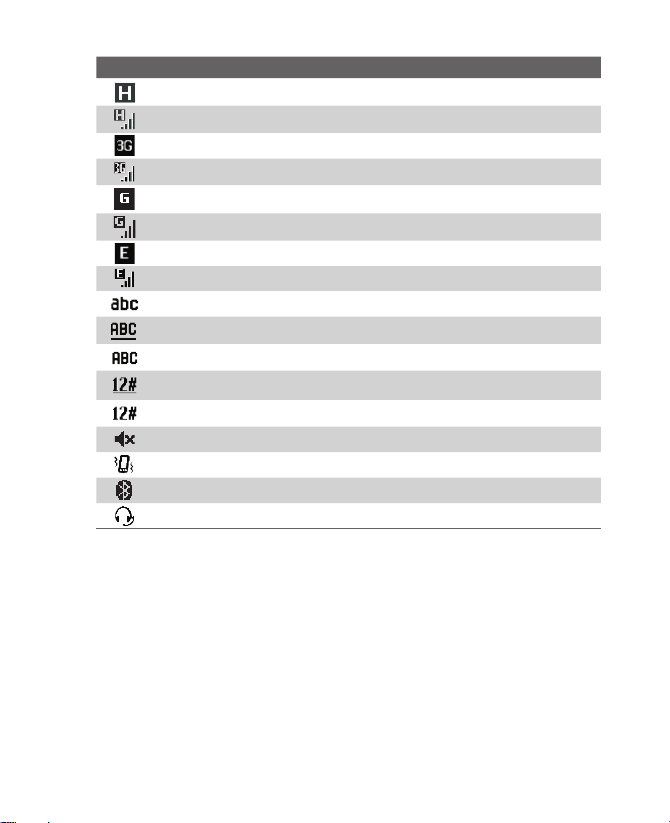
30 使用者入門
圖示 說明
可使用 HSDPA 網路
HSDPA 使用中
可使用 UMTS 網路
UMTS 使用中
可使用 GPRS
GPRS 使用中
可使用 EDGE
EDGE 使用中
英文輸入模式,全為小寫
英文輸入模式,全為大寫
英文輸入模式,第一次輸入文字為大寫,接續輸入恢復為小寫
123 模式 ( 鍵盤上的藍色標籤 ),鎖定
123 模式 ( 鍵盤上的藍色標籤 )
靜音模式
來電震動提示
藍芽可偵測模式
藍芽耳機已連結
Page 31

1.4 開始功能表
手機內建許多程式,您可以馬上使用。也可
以從附贈的 Windows Mobile 入門光碟或其
他來源安裝額外的程式。
在主畫面點選開始,檢視可用的程式。
點選更多,檢視更多程式。
程式
以下列表中的程式,已經預先安裝在手機裡,您也可以從隨附光碟裡找
到這些程式。
圖示 程式 說明
清除儲存空間 清除記憶卡內容並回復原廠
專家
ActiveSync
設定。
SIM 管理員 管理 SIM/USIM 卡上的連絡人。
同步手機與電腦的資訊。
使用者入門 31
Adobe Reader LE
Audio Booster
音訊管理員
藍芽瀏覽器
小算盤
行事曆
檢視 PDF 檔案。
控制等化器、立體音效、高音、低音設定,增加您
的音樂體驗。
將音樂分類以便瀏覽。
搜尋其他啟用檔案共用的藍芽裝置,並讓您存取其
藍芽共用資料夾。
進行基本的運算。
記錄您的約會及建立會議要求。
Page 32

32 使用者入門
圖示 程式 說明
通話紀錄
紀錄已撥出、已接聽與未接來電。
相機
通訊管理員
連絡人
檔案總管
Flash Lite Player
遊戲 提供兩種預設遊戲:Bubble Breaker 及接龍。
Internet Explorer
網際網路共用
Java
訊息中心
Messenger
Office Mobile
圖片與視訊
快速記事
SAP 設定
在不同模式下拍照。
像中央切換器,可讓您管理手機與連線設定。
紀錄連絡人資訊。
整理並管理檔案與資料夾。
播放手機上的 Flash LiteTM 內容 ( *.swf 檔案 )。
瀏覽網站,從網際網路下載新程式和檔案。
將手機當做電腦的數據機。
下載與安裝 Java 程式,例如:遊戲與工具。
傳送及接收電子郵件、多媒體(MMS)及文字訊息。
連線到 Windows Live Messenger 服務。
Excel Mobile 檢視 Excel 活頁簿。
PowerPoint Mobile 檢視 PowerPoint 檔案。
Word Mobile 檢視 Word 文件。
收集、組織與排序媒體檔。
記下常用的文字訊息。
啟動手機的藍芽遠端 SIM 存取。詳細資訊請見第
二章。
Page 33

圖示 程式 說明
設定
STK (SIM 工具集)
服務
快速撥號
個人化手機。
可存取您的無線服務供應商所提供的資訊及其他
服務。
建立快速撥號內容,可撥打經常通話的電話號碼或
開啟經常使用的程式。
使用者入門 33
串流媒體
工作管理員
工作
錄音
語音記事
Windows Live
Windows Media
Player
串流播放即時或隨選視訊。
管理執行中的程式。
管理您的工作。
錄製不同模式與長度的聲音。
建立短暫的錄音。
使用行動裝置版的 Windows LiveTM 來尋找網路上
的資訊。本程式讓您登入 Windows Live 帳號,以
便存取您的 Live Mail 訊息,以及傳送/接收 Live
Messenger 的即時訊息。
播放影片或音樂檔。
Page 34

34 使用者入門
1.5 快速清單
快速清單提供快速存取功能,例如:鎖定手機與鍵盤、開啟通訊管理
員、切換不同設定。
存取快速清單
1. 快速按下電源鍵並放開。
2. 選擇想要的選項,然後按下選取。
3. 若要離開快速清單,按下取消。
1.6 輸入資訊
您可以使用鍵盤來輸入中文、英文、數字與符號等文字。本手機可支援
以下輸入文字和數字的輸入模式:123 模式、英文輸入法、繁中注音和
繁中拼音, 繁中倉頡, 繁中筆劃 (以上輸入模式因產品銷售國家選擇性提
供)。英文輸入法、繁中注音和繁中拼音, 繁中倉頡, 繁中筆劃適用於輸
入文字時使用,而 123 模式則適用於輸入數字。
當您選取了某個需要輸入文字或數字的欄位時,手機會自動幫您挑選合適
的輸入模式。畫面右上方的狀態指示圖示顯示目前使用的輸入模式:
英文輸入模式,全為小寫。
英文輸入模式,第一次輸入文字為大寫,接續輸入恢復為小寫。
英文輸入模式,全為大寫。
繁中注音模式。(僅限台灣地區)
繁中拼音模式。
繁中倉頡模式(僅限港澳地區)
繁中筆劃模式(僅限港澳地區)
123模式。
Page 35

使用者入門 35
若要變更輸入模式
1. 按住 鍵不放。
2. 從輸入法功能表中選擇想使用的輸入
模式。
變更輸入法設定
您可以透過「輸入法設定」來調整中文及英文輸入法的各類選項。
• 英文輸入模式可選擇使用智慧型模式來預測使用者輸入之英文辭
彙。
按住 鍵後從輸入法功能表中選擇「輸入法設定」進入輸入
法設定畫面後,選擇「英文」,在「傳統英文輸入法」選項中您可
以選擇「關」或「開」以選擇使用智慧型英文輸入法或傳統英文輸
入法。
• (僅限台灣地區)繁中輸入模式可選擇使用模糊音來模糊搜尋使用者
輸入的字音。
按住 鍵後從輸入法功能表中選擇「輸入法設定」進入輸入
法設定畫面後,選擇「繁中」,在「模糊音」選項中您可以選擇
「關」或「開」以選擇是否使用模糊音設定。在模糊音為開啟的
情況時,您所輸入的字音之待選字會出現發音相似的字。例如:
輸入「ㄎ」「ㄢ」 會出現「堪」、「康」、「抗」等發音相似的
字。
輸入中文
使用中文輸入法時,您可以選擇使用以下模式。
Page 36

36 使用者入門
使用繁中注音模式 (僅限台灣地區)
1. 按住 鍵後從輸入法功能表中選擇「繁中注音」。從畫面右
2. 使用鍵盤上標示有注音符號的按鍵開始輸入文字。舉例來說,若要
3. 當您輸入您要的單字之後,畫面下方會出現備選字串,您可使用左
上角的 圖示可得知已切換到繁中注音模式。
輸入「今」這個字,請按 等鍵。此時畫面下方
會出現預測的單字,您可使用左右鍵來選取「今」。
右鍵來選擇備選文字以組成合適的字詞。
提示 要選擇聲符時,按一下左功能鍵「四聲」,再利用方向鍵選擇您要的聲
符。接著使用左右鍵來選取您要的字。
Page 37

使用者入門 37
使用繁中拼音模式
1. 按住 鍵後從輸入法功能表中選
擇「繁中拼音」。從畫面右上角的
圖示可得知已切換到繁中拼音模式。
2. 若要開始輸入文字,請按下標示在數
字鍵上之對應的拼音。舉例來說,若要
輸入「大」這個字,請按
等鍵。此時畫面下方會出現預測的單
字,您可使用左右鍵來選取「大」。
3. 當您輸入您要的單字之後,畫面下方會出現備選字串,您可使用左
右鍵來選擇備選文字以組成合適的字詞。
使用繁中倉頡模式(僅限港澳地區)
1. 按住 鍵後從輸入法功能表中選擇「繁中倉頡」。從畫面右
上角的 圖示可得知已切換到繁中倉頡模式。
2. 若要開始輸入文字,請滑出QWERTY鍵盤, 按下標示在
QWERTY鍵盤上之對應的倉頡符號。舉例來說,若要輸入「大」
這個字,請按 等鍵。此時畫面下方會出現預測的單字,您
可以使用控制導覽鍵來選取「王」。
3. 當您輸入您要的單字之後,畫面下方會出現備選字串,您可使用控
制導覽鍵來選擇備選文字以組成合適的字詞。
Page 38

38 使用者入門
輸入英文
使用英文輸入法時,您可以按數字鍵來輸入上面所標示的英文字母。本
手機的英文輸入法支援兩種方法:智慧型英文輸入法和傳統英文輸入
法。
• 智慧型英文輸入法(此為預設之英文輸入模式):在鍵盤上只按
• 傳統英文輸入法:重複按數字鍵直到輸入你要的英文字母。在「輸
使用智慧型英文輸入法
若要在智慧型英文輸入模式下輸入英文字母時,請直接按下標示相應字
母的數字鍵。當您在輸入時,智慧型英文輸入模式會分析您的按鍵動作
並嘗試自動完成整個單字。
例如,若要輸入「John」,請依序按下
後。
一次對應的英文字母上的按鍵,智慧型輸入法根據字典中的檔
案,提供正確的單字。在「輸入法設定」中,傳統英文輸入法須
設定為「關」。
入法設定」中,傳統英文輸入法須設定為「開」。
等鍵。輸入完成
Page 39

使用者入門 39
使用傳統英文輸入法
• 按一下數字鍵即可輸入此鍵上顯示的第一個字母。連續按二下,會
輸入此鍵上顯示的第二個字母...以此類推。例如,要輸入英文字母
「c」請連續按三下 鍵 。
• 若要繼續輸入同一數字鍵上的其它字母時,請在按下第一個字母後
暫停一下後再按一次該數字鍵。
• 若要輸入標點符號,可重覆按 鍵,直到您想要的標點符號
出現為止。
• 若要輸入空格,則按 。
提示一 當您在輸入英文時,按 鍵可變更為大寫、小寫或切換大小寫模
式。
提示二 您可以變更重複按下同一數字鍵時不同字母之間的等候時間。在主畫面按
「開始 > 設定 > 其他 > 協助工具」,在「連續輸入間隔時間」選項中,
選擇重複按鍵動作之間的等候時間。
輸入數字
使用 123 模式輸入數字。在某些只需輸入數字資料的欄位,例如電話號
碼,手機會自動切換輸入法為 123 模式。然而,若您同時要輸入數字和
文字時,請先變更至 123 模式輸入數字,接著再變更至英文輸入法或繁
中注音、繁中拼音模式以輸入想要的文字。
輸入符號
按住 鍵後從輸入法功能表中選擇「符
號表」,選擇您想要的符號後按 ENTER 鍵
即可輸入您想要的符號。
Page 40

40 使用者入門
提示一 在符號表畫面中,按一下左功能鍵「切換」可切換成全形符號;按一下右
提示二 您也可以按住 鍵以顯示符號表畫面。
使用「返回」鍵刪除文字
• 在任何輸入模式中,按一下「返回」鍵即可後退並刪除前一個字
• 在任何輸入模式中,按住「返回」鍵不放即可刪除整個字詞或數字
輸入新的一行文字
在可多行輸入的文字方塊內,例如記事本,將游標移動至要斷行的文字
後再按 ENTER 鍵即可輸入新的一行文字。
使用剪貼簿功能
您可以使用「編輯」模式來選取文字,再使用複製、剪下或貼上動作來
編輯文字。
• 按住 鍵後從輸入法功能表中選
• 在任何輸入模式中,按一下 鍵
功能鍵「換頁」可顯示更多符號。
母。
欄位。
擇「編輯」,畫面中出現浮動工具列
即進入編輯模式。
可進入編輯模式。
若要剪下或複製文字時
1. 按住 鍵後選「編輯」或按一下 鍵。
2. 將導覽控制鍵向下按一下以執行「選擇」動作,此時浮動工具列上
的四個方功能鍵會變成對應導覽控制鍵的方向鍵。
Page 41

使用者入門 41
3. 使用方向鍵在字元之間移動以選取文字。完成文字的標記動作之
後,按 ENTER 鍵(此時浮動工具列回復到編輯模式)。
4. 將導覽控制鍵向左按一下,可將已選取的文字複製並存入剪貼簿;
將導覽控制鍵向右按一下,可將已選取的文字剪下並存入剪貼簿。
5. 使用導覽控制鍵的方向鍵將游標移動至欲貼上的位置後,將導覽控
制鍵向右按一下以執行「貼上」動作,儲存於剪貼布的內容即被貼
至游標位置。
提示 完成文字編輯時,浮動工具列便會消失並回到原輸入模式。
Page 42

42 使用者入門
使用 QWERTY 鍵盤輸入文字
QWERTY 鍵盤可讓您快速地輸入文字。QWERTY 鍵盤可支援英數、注
音、倉頡、符號等輸入法,當您要使用 QWERTY 鍵盤時,將滑蓋向左
滑開,螢幕上顯示的畫面將自動轉為橫向閱讀方式,您即可依照鍵盤上
標示著英文字母、注音符號、倉頡符號或數字的按鍵來輸入文字。
台灣地區
港澳地區
Page 43

使用 QWERTY 鍵盤切換輸入法
1. 按 鍵後再按 鍵,可顯示輸入
法功能表。
2. 從輸入法功能表中選擇想使用的輸入
模式。
1.7 電池資訊
影響電池效能的因素很多,包括無線服務供應商的網路設定、訊號強度
與環境溫度。
電池壽命估計 (估計值):
• 通話時間:GSM 可達 3 - 5.3 小時;UMTS 可達 1.1 - 1.9 小時
•
待機時間:GSM 可達
• 播放 WMV:可達 8 小時
• 播放 WMA:可達 12 小時
警告! 為避免起火或燃燒:
• 切勿嘗試打開、拆解或維修電池。
• 請勿擠壓戳刺外部接觸面、使之短路或置於火或水中。
• 請勿置於溫度 60OC (140OF) 以上的環境。
• 更換電池時,限用本產品指定電池。
• 請依您當地的法規回收或廢棄用完的電池。
檢查與最佳化電力
• 在主畫面點選開始 > 設定 > 電源管理,調整夜光照明、顯示或光
線感應器。
172 - 250
小時;UMTS 可達
161 - 270
使用者入門 43
小時
Page 44

44 使用者入門
若您不想要手機連接到電腦時充電,請點選開始 > 設定 > 電源管理,然
後在裝置開啟時並連接電腦時,不要充電,選擇開啟。
電力不足時
當螢幕顯示電力不足時,執行下列操作:
1. 馬上儲存您的資料。
2. 與電腦同步或使用 AC 變壓器來充電。
3. 關閉手機。當您需要時再重新啟動。
Page 45

第二章
使用電話
2.1 使用電話
2.2 撥打電話
2.3 撥打視訊電話
2.4 接聽電話
2.5 多方通話
2.6 其他撥打資訊
2.7 SIM 工具集 (STK)
2.8
設定車用電話的藍芽 SIM 存取
Page 46

46 使用電話
2.1 使用電話
您可以撥打、接聽、保留通話,傳送文字訊息 ( SMS,Short Message
Service ) 與多媒體訊息 ( MMS,Multimedia Messaging Service )。
電話畫面
您可以開啟、撥號或尋找連絡人,或是新增連絡人號碼。要開啟電話畫
面,請執行下列操作之一:
• 按下通話鍵 ( )。
• 使用鍵盤上的按鍵輸入電話號碼。
輸入 PIN 碼
絕大多數的用戶識別模組 ( SIM/USIM ) 卡都具有預設無線服務供應商所
提供的個人識別碼 ( PIN )。當您要使用電話時,必須先輸入 PIN 碼。
• 當螢幕提示時,輸入 PIN 碼,點選完成。
注意 如果輸入錯誤的 PIN 碼達 3 次,SIM 卡將遭到鎖定。若發生這種狀況,
您可以點選開始 > 設定 > 安全性 > 變更 SIM 卡 PIN 碼,來更改 PIN
碼。
設定鈴聲
您可以選擇當有來電、提醒、新訊息、鬧鐘等事件時,系統提示的方
式。
為來電設定鈴聲
1. 在主畫面點選開始 > 設定 > 聲音。
2. 在來電鈴聲清單,選取鈴聲,點選完成。
若您選擇震動, 手機會設成靜音,當有來電時會以震動提示。標題列會
顯示震動圖示 ( ) 。在來電鈴聲清單選取無, 手機會設成靜音。如
需了解更多聲音的資訊,請見第四章的「選擇收到事件或動作的通知方
式」。
您可以使用從無線服務供應商取得的 PUK (PIN 解除鎖定金鑰)來解除鎖
定。
Page 47

2.2 撥打電話
您可以在主畫面、電話畫面,從連絡人、快速撥號、通話紀錄或 SIM 連
絡人 ( 儲存在 SIM/USIM 卡) 撥打電話。
從主畫面撥打電話
• 在 HTC 首頁,從喜好連絡人使用快速撥號。如需了解更多資訊,
請見第一章的「HTC 首頁」。
• 使用鍵盤上的按鍵輸入電話號碼,按下通話鍵 ( )。若要刪除字
元,請按返回鍵 ( ) 。
電話畫面
注意 您也可以使用 QWERTY 鍵盤來撥打號碼。
提示 當您按下鍵盤上的按鍵,手機會自動搜尋連絡人、通話紀錄、快速撥號與
SIM/USIN 卡,顯示符合的姓名與號碼的清單。例如,當您按下 5,畫面
上會顯示名字開頭是 J、K、L 或開頭是 5 的電話號碼。按下一個鍵,搜尋
的範圍會再縮小。當您看到要撥打的對象出現,選取並按下通話鍵 (
使用電話 47
)。
Page 48

48 使用電話
從連絡人中撥打電話
撥打特定的號碼
在預設的情形下,當您從連絡人撥打電話時,會撥至對方的行動電話號
碼 (m);您可以選擇撥打其他號碼。
如需了解更多連絡人的相關資訊,請見第五章。
從通話記錄中撥打電話
在通話紀錄畫面,點選確認鍵檢視細節,例如:已撥電話、未接來電、
已接電話、通話時間、日期與時間。再次點選確認鍵,撥打號碼。
自定撥號
在通話紀錄畫面,點選功能表,可選取不同選項,自訂或過濾已撥電
話、已接電話或未接來電。
注意 您也可以在通話紀錄畫面,點選儲存,將電話號碼儲存到連絡人。
1. 在主畫面點選連絡人 ( 如果有顯示 ) 或點選開始 > 連絡人。
2. 選取要撥打的連絡人,按下通話鍵 ( )。
1. 在主畫面點選連絡人 ( 如果有顯示 ) 或點選開始 > 連絡人。
2. 選取連絡人。
3. 按左右導覽鍵。字母顯示代表的號碼:m ( 行動電話 )、w ( 工作電
話 ) 或 h ( 住宅電話 )。
4. 按下通話鍵 ( ) 撥打電話。
• 若要檢視或編輯跟選取的連絡人有關的資訊,點選功能表 > 編
輯。
• 若要將連絡人儲存在 SIM/USIM 卡,點選功能表 > 儲存至 SIM
卡。
1. 在主畫面點選開始 > 通話紀錄或點選通話紀錄 ( 如果有顯示 )。
2. 選取號碼或姓名,點選通話 ( )。
Page 49

從快速撥號撥打電話
您可以使用快速撥號撥打電話。如果了解更多快速撥號的相關資訊,請
見第十章的「快速撥號」。
從SIM 管理員撥號
1. 點選開始 > 專家 > SIM 管理員。等待手機從 SIM/USIM 卡讀取資
料。
2. 選取要撥打的連絡人,點選功能表 > 撥號
如需了解更多 SIM 管理員的相關資訊,請見第五章。
。
2.3 撥打視訊電話
在 3G 網路範圍內,您可以撥打視訊電話。要撥打視訊電話,需使用具
有 3G 功能的 USIM 卡。
撥打視訊電話
•
請輸入電話號碼,點選
•
選取連絡人,點選
注意 連線建立之後約三到五秒,螢幕會顯示對方的影像,視訊號強度而定。串
流的影像品質會受訊號影響。
若通話失敗,快顯訊息會詢問您是否要重撥。你可以改撥語音通話或傳
送 SMS/MMS 訊息。
變更視訊電話設定
在打視訊電話時,您可變更某些設定,例如影像大小、影像亮度、使用
的相機鏡頭等。
以下是通話時視訊電話的畫面以及控制鍵。
功能表 > 視訊電話
功能表 > 視訊電話
。
。
使用電話 49
Page 50

50 使用電話
使用導覽鍵左右移動,選擇要更改的設定。按下確認建完成更改。
影像切換設定
以下列表示是跟影像切換有關的圖示與設定。
1. 開啟/關閉相機。點選此處切換開啟或關閉
相機。相機關閉時,顯示的影像會依據您
在視訊電話選項當中的設定。如需了解更
多細節,請見「設定視訊電話選項」。
2. 靜音/取消靜音。點選此處切換靜音與非
靜音。
3. 主/副相機。點選此處切換主相機(背面)
和副相機(正面)。
4. 影像切換。點選「持續輪流顯示現有的影
像」選項。
5. 影像顯示區。依據選擇的影像切換設定,
顯示您和對方的影像。
152 3 4
圖示 說明
雙方 (我的視訊較小) 對方的影像較大,您的影像較小。此選項為
預設值。
雙方 (我的視訊較大) 對方的影像較小,您的影像較大。
雙方(對等) 您和對方的影像大小相同。
只顯示對方影像 只有對方的影像會顯示出來。
調整影像的亮度
使用導覽鍵上下移動來調整亮度。亮度計會顯示在
螢幕右上角。
Page 51

注意 螢幕右上角的亮度調整,顯示的位置會根據影像切換選項而變動。
設定視訊電話選項
1. 在主畫面點選功能表 > 設定 > 視訊電話 > 一般。
2. 在顯示靜態影像,選取當您關閉相機時,要顯示的影像。
• 預先設定 (女性)。顯示您的網路商提供的女性圖片。
• 預先設定 (男性)。顯示您的網路商提供的男性圖片。
• 自訂影像。讓您從檔案選用要顯示的影像。若要選擇自訂的圖
片,請往下捲動 ( 選取一張圖片為可用狀態 ),使用導覽鍵向右
選擇圖片。
• 上次使用的視訊框架。將上次在停止相機之前所使用的視訊框
架,用來作為顯示的影像。
3. 您要使用副相機展示文件給對方看,請選取翻轉副相機視訊的核取
方塊。
4. 如不想傳送自己的影像給對方,請選擇接聽視訊電話時關閉相機的
核取方塊。這時會顯示您在顯示靜態影像中的選項。
5. 若要顯示通話時間,選取顯示通話時間的核取方塊。
2.4 接聽電話
當您收到來電或視訊電話時,可選擇接聽或略過。
接聽或拒絕來電
•
要接聽電話請按
結束通話
• 按下結束鍵 ( )。
通話鍵 ( )
;要略過
請按結束鍵 ( )。
使用電話 51
Page 52

52 使用電話
2.5 多方通話
您的手機可以同時管理多通電話。
在通話時點選功能表,存取多方通話選項。
啟用插撥功能
插撥功能應被啟用,當您正在通話時,會出現來電通知。
1. 在主畫面點選開始 > 設定 > 電話 > 插撥功能。
2. 當設定從服務商下載完畢,選取提供插撥功能通知的核取方塊,點
接聽另一通電話
1. 點選接聽來接第二通電話,並保留第一通電話。
2. 當您同有兩通電話在線上時,可以執行以下操作。
設定多方通話
並非所有的服務供應商均支援多方通話的功能。請聯繫服務供應商取得
詳細資料。
1. 您可以保留一通電話 ( 點選功能表 > 保留 ),撥出第二個電話號
2. 點選功能表 > 多方通話。
選完成。
• 若要結束第二通電話,並返回第一通,按下結束鍵 ( )。
• 若要在兩通電話之間切換,請點選切換。
碼;或是在通話時,接聽新的來電。
Page 53

注意 • 若成功進行多方通話,螢幕最上面會顯示「多方通話」。
• 若要新增多方通話參與者,請點選功能表 > 保留,輸入電話號碼,點
選繼續,回到通話。
開啟或關閉免持聽筒
• 在通話中點選功能表 > 擴音功能開。螢幕最上方會顯示圖示 。
• 若要關閉免持聽筒,請點選功能表 > 擴音功能關。
您可以在通話中按住通話鍵 ( ) 切換免持聽筒的開關。
警告! 為了避免損傷聽力,在免持聽筒開啟時,不要將手機靠近耳朵。
使用靜音功能
• 在通話中點選靜音。
麥克風關閉時,螢幕上會出現靜音圖示 。點選解除靜音,麥克風便
會再次開啟。
2.6 其他撥打資訊
撥打緊急電話
• 輸入您所在地區的緊急電話號碼,點選通話鍵 ( )。
提示 SIM/USIM 卡可能包含其他緊急號碼。請聯繫服務供應商取得詳細資料。
撥打國際電話
1. 按住 0 鍵直到出現 。
2. 輸入電話號碼,按下通話鍵 ( )。
例如:+1-909-22222222,是根據以下格式:+<國碼>-<區碼>-<電
話號碼>。
使用電話 53
Page 54

54 使用電話
在通話中插入暫停或等待
有些國際電話或電話號碼,需要在通話中插入暫停或等待,以確保通話
成功。
1. 在主畫面點選開始 > 連絡人。
2. 選擇連絡人並按下確認鍵,開啟連絡人卡片。
3. 點選功能表 > 編輯。
4. 將游標停在要插入暫停的電話號碼。
5. 點選功能表 > 插入暫停符號或插入等待符號。在插入暫停或等待
的位置,會顯示「p」( 插入暫停 ) 或「w」( 插入等待 ) 。
6. 點選完成。
注意 • 儲存在 SIM/USIM 卡的連絡人,無法使用等待。
• 當您撥打一個包含等待的號碼,必須再次按下通話鍵 ( ) ,以繼續撥
號。
2.7 SIM 工具集 (STK)
此功能由您的服務商一些資訊服務,提供若要使用此功能,請將 SIM/
USIM 卡插入手機。
1. 在主畫面點選開始 > SIM 工具集 (STK)。
2. 若要存取服務,請點選清單中的項目。
Page 55

2.8
設定車用電話的藍芽 SIM 存取
支援 SIM 存取設定檔 (SAP)的車用配件可連接至您的手機,並透過藍芽
存取 SIM 卡。
注意 • 請確認手機上的所有連絡人都存放在 SIM/USIM 卡內,而非手機記憶
• 若要得知相容於手機的車用電話套件,請洽您的無線服務供應商。
注意 當 SIM 存取設定檔為使用中狀態時,您將無法在手機上撥打/接聽電話、
體內。設定車用配件,以便只從 SIM/USIM 卡下載連絡人。
1. 確認手機上的藍芽已經開啟,並設成可偵測模式。
2. 點選開始 > SAP 設定。
3. 在藍芽遠端 SIM 存取畫面中,選取遠端 SIM 存取核取方塊,點選
完成。
4. 透過藍芽,將車用電話連到手機。要瞭解如何連接,請參閱您車用
電話的使用手冊。
5. 手機上將出現一個快顯訊息,提醒您手機和車用電話之間已經建立
連線。點選確定。
6. 在藍芽遠端 SIM 存取畫面中,點選完成。
傳送/接收訊息或執行相關的活動。此時您可以透過車用電話來進行這所
有工作。
使用電話 55
Page 56

56 使用電話
Page 57

第三章
與電腦同步資訊
3.1 關於同步
3.2
使用Microsoft Windows Mobile® 裝置中心
3.3 安裝與使用Microsoft ActiveSync®
3.4 與電腦同步
3.5 透過藍芽同步
3.6 同步音樂和視訊
Page 58

58 與電腦同步資訊
3.1 關於同步
無論在任何地方,您都可將電腦上的資訊同步到手機。可以同步的資訊
類型如下:
• Microsoft Outlook® 資訊:包括 Outlook 電子郵件、連絡人、行事
曆、工作以及記事。
• 媒體:如圖片、音樂與視訊。
• 我的最愛:喜愛網站的書籤。
• 檔案:如文件和其他檔案。
在同步之前,您需要安裝和設定電腦上的同步軟體。如需有關在電腦上
安裝與使用同步軟體的更多資訊,請見本章的「使用 Windows Mobile
裝置中心」與「安裝與使用 Microsoft ActiveSync」。
同步方式
在電腦上安裝同步軟體之後,使用下列方法之一,將手機與電腦同步:
• 使用隨附的 USB 同步纜線同步。
將手機用同步纜線連接到電腦之後,同步程序會自動開始。
• 使用藍芽同步。
您必須先設定手機和電腦間的藍芽同步關係,才能用藍芽同步資
訊。如需了解更多設定藍芽關係的相關資訊, 請見第八章。如需
了解藍芽同步資訊,請見本章「使用藍芽同步」的小節。
注意 您也可以同步手機和辦公室 Exchange 伺服器的資訊,如 Outlook 電子
郵件、連絡人、行事曆和工作。如需了解更多手機和 Exchange 伺服器之
間的同步設定,請見第七章。
Page 59

與電腦同步資訊 59
3.2
使用Microsoft Windows Mobile® 裝置中心
在 Windows Vista® 中,Windows Mobile® 裝置中心取代了 Microsoft®
ActiveSync®。
注意 有些版本的 Windows Vista 已經安裝 Windows Mobile 裝置中心。如果您
的 Windows Vista 並未安裝 Windows Mobile 裝置中心,您可以從隨附的
入門光碟安裝。
設定手機與電腦的同步
1. 將您的手機連接到電腦。Windows Mobile 裝置中心在自行設定後
開啟。
2. 在授權合約畫面中,點選接受。
3. 在 Windows Mobile 裝置中心的首頁,點選設定裝置。
4. 選擇想要同步的資訊類型,點選下一步。
5. 輸入手機的名稱,點選設定。
完成設定精靈之後,Windows Mobile 裝置中心會自動同步手機。請注意
在同步之後,Outlook 電子郵件和其他資訊會出現在手機上。
注意 在第三步時,如您只想傳輸媒體檔案、檢查更新和瀏覽手機,而不想同步
Outlook 資訊,請選取在不設定裝置的情況下進行連線。
Page 60

60 與電腦同步資訊
3.3 安裝與使用Microsoft ActiveSync
請依照以下的步驟在 WIndows XP 或其他相容的 Windows 系統,安裝
與設定 ActiveSync 4.5 或更新的版本。
注意 請到下面的網站參閱相容視窗系統的清單:
http://www.microsoft.com/windowsmobile/activesync/activesync45.mspx
安裝與設定 ActiveSync
1. 將入門光碟放入電腦的光碟機中。
2. 依照螢幕上的指示來安裝 ActiveSync。
3. 安裝完成後,將手機與電腦連線。
4. 同步設定精靈會自動開始並引導您建立同步關係。點選下一步繼
續。
5. 如要同步手機和電腦,請取消「與執行Microsoft Exchange的伺
服器直接同步」的核取方塊,並點選下一步。
6. 選擇想要同步的資訊類型,點選下一步。
7. 點選完成。
當您結束精靈之後,ActiveSync 就會自動同步。請注意在同步之後,
Outlook 電子郵件和其他資訊會出現在手機上。
Page 61

與電腦同步資訊 61
3.4 與電腦同步
將手機與電腦連接,以同步資料。當您的手機已連線,每當資訊有改
變,ActiveSync (或 Windows Mobile 裝置中心 ) 會自動同步。
您也可以隨時手動開始或停止同步。
開始與停止同步
1. 將手機與電腦連線後,在手機上點選開始 > ActiveSync。
2. 點選同步,開始同步化。
要在完成同步之前結束,點選停止。
變更要同步的資訊
您可以新增或減少要同步的資訊類型。
1. 在更改同步設定前,請先中斷手機與電腦的連線。
2. 在手機上點選開始 > ActiveSync。
3. 點選功能表 > 選項。
4. 選取或清除可以同步的項目。若您無法勾選項目,可能必須取消勾
選清單其他位置的相同資訊類型。
5. 若要自訂項目的設定,請選取項目並點選設定。不是每個項目都支
援設定。
注意 在手機上的 ActiveSync 選項,以下這些項目永遠無法使用:我的最愛、
檔案、媒體與 OneNote 。您只能從電腦的 Windows Mobile 裝置中心或
ActiveSync 當中選擇這些項目。
Page 62

62 與電腦同步資訊
與一台以上的電腦同步
您也可以設定手機與多台電腦同步,或多台電腦再加 Exchange
Server。與多台電腦同步時,同步項目都會出現在所有同步電腦上。
例如,若您設定與兩台電腦同步 (PC1 和 PC2),二者項目不同,您要和
二台同步手機的連絡人和 行事曆,結果如下:
位置 新狀態
PC1
PC2
手機
注意 • Outlook 電子郵件只能與一部電腦同步。
• 若要完全停止與一台電腦同步,點選功能表 > 選項,選取電腦名稱,
解決 ActiveSync 連線問題
當電腦連到網際網路或區域網路時,在某些狀況中,電腦可能會中斷與
手機的連線,以利於網際網路或網路的連線。如果發生此狀況,請點選
開始 > 設定 > 連線 > USB 至 PC, 接著清除啟用進階網路功能的核取
方塊。這可讓 ActiveSync 使用 USB 連線來連接您的手機。
原來 PC2 上所有的 Outlook 連絡人和行事曆約會現在也存在
PC1 了。
原來 PC1 上所有的 Outlook 連絡人和行事曆約會現在也存在
PC2 了。
原來 PC1 和 PC2 上所有的 Outlook 連絡人和行事曆約會現在也
存在您的手機了。
點選功能表 > 刪除。
Page 63

與電腦同步資訊 63
3.5 透過藍芽同步
您可以透過藍芽,連接與同步您的手機和電腦。
透過藍芽與電腦同步
1. 在電腦上設定同步軟體 (Windows Mobile 裝置中心或
ActiveSync),以使用藍芽連線。如需更多資訊,請參閱您電腦上
的說明。
2. 在手機上點選開始 > ActiveSync。
3. 確認手機和電腦都已開啟藍芽,並且設定為可偵測模式。如需了解
更多資訊,請見第八章的「藍芽」。
4. 點選功能表 > 使用藍芽連線。
5. 若是初次透過手機連接電腦,必須先在手機上完成藍芽精靈,並在
手機和電腦之間建立藍芽合作關係。如需了解更多建立藍芽合作關
係的詳細資訊,請參閱第八章的「藍芽合作關係」。
注意 • 為了節省電池電力,請在藍芽閒置時將之關閉。
• 如要透過藍芽同步手機和電腦,您的電腦必須內建藍芽或安裝藍芽轉
接器或接收器。
Page 64

64 與電腦同步資訊
3.6 同步音樂和視訊
若要隨身攜帶您的音樂或其他數位媒體,可設定讓電腦上的 Windows
Media Player 與手機上的音樂和視訊同步。
除了在 ActiveSync 選取欲同步的媒體資訊類型外,所有的媒體同步設定
也都要設定於 Windows Media Player 之中。您必須先執行下列操作,方
能同步處理媒體:
• 在電腦上安裝 Windows Media Player 11。(Windows MediaPlayer
11 只能搭配 Windows XP 或更新的版本)。
• 以 USB 同步連接線將裝置連接到電腦。
• 設定手機與 Windows Media Player 合作關係。
有關手機的 Windows Media Player 詳細資訊,請參閱第九章「使用
Windows Media Player」。
Page 65

第四章
管理裝置
4.1 個人化設定
4.2 新增與移除程式
4.3 使用工作管理員與管理記憶體
4.4 管理與備份檔案
4.5 保護您的裝置
4.6 重新開機
4.7 回復原廠設定
Page 66

66 管理裝置
4.1 個人化設定
設定主畫面
主畫面是手機上大多數工作的起始處。您可以從主畫面存取所有功能與
程式。
自訂主畫面
1. 在主畫面點選開始 > 設定 > 主畫面。
2. 選取您要更改的這些選項:主畫面版面配置、色彩配置、背景影像
與逾時, 點選完成。
設定圖片為主畫面的背景
1. 在主畫面點選開始 > 圖片與視訊。
2. 選取想要設定為背景的圖片。點選檢視或按下確認鍵,放大檢視影
像。
3. 點選功能表 > 用做為主畫面。
4. 使用導覽鍵選取要使用的圖片部分,點選下一步。
5. 在調整透明度將百分比提高,可以得到更透明的影像,點選完成。
注意 若影像與螢幕尺寸相同,第四步會跳過。
設定日期、時間、語言與其他區域選項
您的手機應該已經設定好正確的區域設定。
變更區域設定
您可以自定語言、地區、數字、日期與時間的顯示格式。
1. 在主畫面點選開始 > 設定 > 區域設定。
2. 在語言,選取喜好的語言。
3. 在區域,選取您選擇的語言區域。區域選項會自動更改其他選項
( 例如:日期、時間與貨幣 )。
4. 點選完成。
Page 67

管理裝置 67
設定時間和日期
1. 在主畫面點選開始 > 設定 > 時鐘與鬧鐘 > 日期與時間。
2. 設定時區、日期與時間,點選完成。
選擇收到事件或動作的通知方式
一個操作模式包含一組的設定,決定當有事件時 ( 例如:來電與通知 ),
手機如何通知您。
變更目前操作模式
1. 在主畫面點選開始 > 設定 > 操作模式。
2. 選擇新的操作模式,點選完成。
提示 若要快速變更操作模式,請按電源鍵開啟快速清單,選取操作模式。
編輯操作模式
1. 在主畫面點選開始 > 設定 > 操作模式。
2. 選取要編輯的操作模式。
3. 點選功能表 > 編輯。
4. 變更設定,點選完成。若要取消變更並放棄存檔,請點選取消。
提示 若要回復預設值,請點選功能表 > 重設成預設值。
為事件定義聲音
1. 在主畫面點選開始 > 設定 > 聲音。
2. 為事件選取一個聲音檔。若不想有聲音提示,請選取無。
3. 點選完成。
注意 您可以使用以下檔案格式,當做來電鈴聲:*.wav、*.mid、*.wma 或
*.mp3。若是通知或提醒,可以使用 *.wav 或 *.mid。
提示 選取聲音後,會自動播放。若要再聽一次,請點選功能表 > 播放。
Page 68

68 管理裝置
設定鍵盤與 QWERTY 鍵盤聲音
複製聲音檔到手機
當聲音檔存在手機,您可以使用它作為來電鈴聲、通知或提醒。以下是
支援的檔案格式:.wav、.mid、.wma 或 .mp3 。
設定鬧鐘
1. 在主畫面點選開始 > 設定 > 聲音。
2. 在面板控制,選取一個聲音檔。若不想按下鍵盤時,有聲音提示,
請選取無。
3. 點選完成。
1. 以 USB 同步連接線將手機連接到電腦。
2. 在電腦上複製聲音檔。
3. 在 Windows Mobile 裝置中心點選檔案管理 > 瀏覽裝置內容。
或
在電腦上的 ActiveSync 點選瀏覽,點兩下我的 Windows 行動裝
置。
4. 瀏覽至應用程式資料 > 聲音,將聲音檔貼上至資料夾。
1. 在主畫面點選開始 > 設定 > 時鐘與鬧鐘 > 鬧鐘。
2. 在鬧鐘時間輸入時間。
3. 在鬧鐘,選擇要每天啟用還是
其中幾天。若要停用鬧鐘,請
點選關閉。
4. 點選完成。鬧鐘圖示會顯示在
鬧鐘圖示
HTC 首頁的時間顯示區。
Page 69

設定個人資訊
輸入並顯示我的資訊,萬一手機遺失時,別人可以歸還給你。
輸入我的資訊
1. 在主畫面點選開始 > 設定 > 我的資訊。
2. 輸入必須的資訊,點選完成。
設定效能與維護選項
變更協助工具設定
1. 在主畫面點選開始 > 設定 > 協助工具。
2. 選取以下的偏好設定:
• 在系統字型大小,設定螢幕顯示的字形大小。
• 在連續輸入間隔時間,設定連續輸入模式下,按鍵的間隔時
間。
• 在確認逾時,設定未確認動作逾時前的延遲。
• 在話中插撥提示音量,設定通話中有另一通電話或是訊息的提
示音量。
3. 點選完成。
變更電源管理設定
您可以使用電源管理來檢查電力,並調整設定延長電池壽命。
1. 在主畫面點選開始 > 設定 > 電源管理。
2. 調整以下可用設定:
• 在開啟光線感應器
足的情況下,鍵盤與 QWERTY 鍵盤背光會自動開啟。
•
若您不想要手機連接到電腦時充電,在
時,不要充電
3. 點選完成。
,選取開啟或關閉。若設定為開啟,在光線不
裝置開啟時並連接電腦
,選取關閉。
管理裝置 69
Page 70

70 管理裝置
提示 主要電池顯示剩餘電力。
檢視檢視作業系統版本
• 在主畫面點選開始 > 設定 > 關於。
檢視手機規格
• 在主畫面點選開始 > 設定 > 裝置資訊。
開啟或關閉錯誤報告
1. 在主畫面點選開始 > 設定 > 錯誤報告。
2. 選取啟用或停用,點選完成。
4.2 新增與移除程式
在您購買額外程式時,請先確認是否相容於 Windows Mobile® 6
Standard 作業系統。
新增程式
1. 將程式下載至電腦 ( 或將含有程式的磁碟插入電腦中 )。您可能會
看到單一 *.exe、*.zip 或 Setup.exe 檔案,或檔案的數種版本,用
於搭配不同的裝置類型與處理器。請記得選取專為您的手機和處理
器類型設計的程式
2. 閱讀程式隨附的安裝指示。
3. 將手機與電腦連接,點兩下 *.exe 檔案。
移除程式
預先安裝在手機裡的程式無法移除。
1. 在主畫面點選開始 > 設定 > 移除程式。
2. 捲動到要移除的程式,點選功能表 > 移除。
Page 71

4.3 使用工作管理員與管理記憶體
檢查記憶體狀態
檢視可用記憶體大小
1. 在主畫面點選開始 > 設定 > 關於。
2. 往下捲動,檢查可用的記憶體。
檢視剩餘儲存空間
1. 在主畫面點選開始 > 設定 > 關於。
2. 往下捲動,檢查可用的儲存器。
使用工作管理員
工作管理員以清單的方式,讓您檢視目前手機上執行的程式。
啟動工作管理員
1. 在主畫面點選開始 > 工作管理員。
2. 在工作管理員畫面,點選功能表,開啟一個清單,可以前往任一個
程式、停止執行中的程式或檢視系統資訊。
3. 若要停止執行中的程式,請點選功能表 > 中止。
4. 若要停止所有執行中的程式,請點選功能表 > 全部中止。
管理裝置 71
Page 72

72 管理裝置
4.4 管理與備份檔案
您可以使用 Windows Mobile 裝置中心或 ActiveSync 將檔案備份到電
腦,或複製到手機上的儲存卡。也可以使用手機上的檔案總管,更有效
率的管理檔案。
使用 Windows Mobile 裝置中心 / ActiveSync 複製檔案到電腦
1. 將您的手機連接到電腦。
2. 在 Windows Mobile 裝置中心點選檔案管理 > 瀏覽裝置內容。
或
在您電腦的 ActiveSync 點選導覽程式。這將會開啟手機上的行動
裝置資料夾。
3. 瀏覽至要複製的檔案。
4. 選取並複製檔案 [Ctrl + C],在電腦上的目的資料夾貼上
[Ctrl+V]。
複製檔案會造成手機與電腦各有一個版本。一個檔案若有變更,並不會
影響另一個檔案。
使用檔案總管
檔案總管讓您可以更簡單地管理檔案與資料夾。
啟動檔案總管
• 在主畫面點選開始 > 檔案總管。
檔案總管提供以下檢視方式:
• 清單
• 圖示
檔案總管會顯示手機記憶體上的所有檔案結構。這個功能主要用來資料
夾管理。在預設狀態下,檔案總管以清單方式檢視檔案。若要切換檢視
方式,請點選功能表 > 檢視 > 圖示或清單。
Page 73

檔案總管 - 清單檢視 檔案總管 - 圖示檢視
在檔案總管點選功能表, 會顯示一個清單,
可讓您傳送或交換檔案、檢視檔案資訊、排
序檔案等。
以電子郵件附件方式傳送檔案
1. 在檔案總管選取檔案,並點選功能表 > 傳送。
2. 在訊息畫面選取電子郵件帳號。
3. 檔案會自動附加到新的訊息。自訂收件人與主題,輸入訊息。
4. 點選傳送。
注意 您也可以透過 MMS 傳送檔案。
管理裝置 73
Page 74

74 管理裝置
4.5 保護您的裝置
您可以設定 PIN 碼 ( 個人識別號碼 ),防止電話被他人盜用。此外,也
可以鎖定鍵盤 / QWERTY 鍵盤或整個手機。
啟用 SIM PIN 碼
1.
在主畫面點選
2. 輸入 PIN 碼,點選完成。
注意 若要取消啟用 SIM PIN 碼,請按取消。
停用 SIM PIN 碼
1.
在主畫面點選
2. 輸入 PIN 碼,點選完成。
變更 SIM PIN 碼
請先記下您的 PIN 碼。當 SIM PIN 碼以啟用,您必須先輸入 PIN 碼解
鎖。
1. 點選開始 > 設定 > 安全性 > 變更 SIM 卡 PIN 碼。
2. 在舊 PIN 碼,輸入目前的 PIN 碼。
3. 輸入並確認新的 PIN 碼,點選完成。
將面板與鍵盤上鎖
鎖定鍵盤與 QWERTY 鍵盤將關閉他們的功能。這是個很有用的功能,
例如:當您將手機放在手袋,可以避免不小心按下鍵盤。
• 在主畫面點選住結束鍵
功能鍵標籤會變成解鎖。
提示 若要快速上鎖,請按下電源鍵開啟快速清單,選取鎖定。
注意 在鍵盤與 QWERTY 鍵盤鎖定時,仍可以接聽電話或撥打緊急電話。
開始 > 設定 > 安全性 > 啟用 SIM 卡 PIN 碼
開始 > 設定 > 安全性 > 停用 SIM 卡 PIN 碼
( )
。當鍵盤與 QWERTY 鍵盤被鎖定,左
。
。
Page 75

將鍵盤與 QWERTY 鍵盤解鎖
• 在主畫面點選解鎖,並按下 * 鍵。
提示 在預設情況下,當您滑出 QWERTY 鍵盤時,鍵盤會自動解鎖。您可以點
選開始 > 設定 > 按鍵鎖定,選取或清除「當鍵盤開啟時解除裝置鎖定」
的核取方塊,來變更設定。
啟用鎖定裝置
1. 在主畫面點選開始 > 設定 > 安全性 > 鎖定裝置。
2. 選取「如果裝置未使用超過以下時間則提示」,輸入時間 ( 裝置閒
置多久則鎖定 )。
3. 選取密碼格式,輸入並確定密碼。
4. 點選完成。
注意 當您設定好裝置鎖定,可以從快速清單直接啟用,無須再次設定。
停用鎖定裝置
• 點選解鎖,並輸入密碼。
加密存放到 microSD 卡的檔案
• 點選開始 > 設定 > 安全性 > 加密,選取「加密存放到儲存卡的檔
案」。
4.6 重新開機
當手機效能不正常或是沒有按鍵任何回應時,請重新開機。
重新開機
1. 移除電池。
2. 等待幾秒鐘,將電池裝回手機。
警告! 當程式正在執行時,若重新開機,所有未儲存的工作將會遺失。
管理裝置 75
Page 76

76 管理裝置
4.7 回復原廠設定
回復原廠設定將會把所有資料從記憶體中移除,並回復手機的出廠設
定。
注意 如果儲存卡中有加密過的檔案,請在清除儲存卡、回復出廠預設值或更
新 ROM 前,先將它們解密,備份。否則您將無法存取儲存在儲存卡的加
密檔案。若要在手機與電腦間傳輸檔案,請使用 ActiveSync 或 Windows
Mobile 裝置中心。完成此項操作後,將檔案複製回儲存卡。
警告! 因為所有資料都會被刪除,所以建議您先備份資料再重置手機。
回復原廠設定
1. 點選開始 > 專家 > 清除儲存空間。
2. 依照螢幕上的指示來完成重置。重置完成後,會自動重新開機。
Page 77

第五章
管理裝置資訊
5.1 連絡人
5.2 SIM 管理員
5.3 行事曆
5.4 工作
5.5 快速記事
5.6 語音記事
Page 78

78 管理裝置
5.1 連絡人
連絡人是用來儲存您聯絡之親友、同事或客戶資訊的通訊錄。
若您的電腦有安裝 Outlook,即可同步手機與電腦的連絡人。
在手機上建立連絡人
在手機上建立新的連絡人
提示 如果某個不在連絡人清單中的人撥號給您,可以從電話記錄中建立連絡
1. 在主畫面點選開始 > 連絡人 > 新增 > Outlook 連絡人。
若要在 SIM/USIM 卡上建立連絡人,請點選 SIM 卡連絡人。您也
可以使用 SIM 管理員來新增連絡人。如需了解夠多 SIM 管理員的
相關資訊,請見本章的「SIM 管理員」。
2. 輸入新連絡人的資訊。
• 您可以為每個 Outlook 連絡人設定不同的來電鈴聲,以利辨
識。若要自訂來電鈴聲,請往下捲動到自訂來電鈴聲,並選取
鈴聲。
• 若要設定連絡人圖片,請往下捲動到圖片,點選選取圖片,並
選取想要的圖片。若要移除圖片,請點選功能表 > 移除圖片。
3. 點選完成。
人,作法是點選功能表 > 儲存至連絡人。
Page 79

管理裝置 79
編輯與撥打連絡人
檢視與編輯連絡人資訊
1. 在主畫面點選開始 > 連絡人。
2. 選取要檢視或編輯的連絡人,點選功能表 > 編輯。
3. 編輯完成後,點選完成。
從連絡人清單撥打電話
1. 在主畫面點選開始 > 連絡人。
2. 選取要撥打的連絡人,按下通話鍵 ( )。手機會自動撥打預設的
電話。
提示 若要撥打預設號碼以外的電話,點選連絡人,往下捲動到要撥打的電話,
按下通話鍵 ( )。
尋找連絡人
尋找連絡人
1. 在主畫面點選開始 > 連絡人。
2. 執行下列操作之一:
• 開始在文字方塊中輸入名字或電話號碼,直到您要的連絡人出
現為止。例如:按下 5,畫面上會顯示名字開頭是 J、K、L 或
開頭是 5 的電話號碼。再按下一個鍵,搜尋的範圍會再縮小。
• 若指定分類 ( 例如:商務 ),則可以使用分類來篩選連絡人。在
連絡人清單點選功能表 > 篩選,點選分類。要再次顯示所有的
連絡人,請選取所有連絡人。
• 若在連絡人的公司欄位輸入資訊,則可以快速瀏覽到特定的公
司。在連絡人清單點選功能表 > 檢視方式 > 公司。點選公司名
稱,可檢視在此公司的連絡人。
注意 若不是以名稱檢視,點選功能表 > 檢視方式 > 名稱。
Page 80

80 管理裝置
分享連絡人資訊
透過藍芽與其他裝置交換連絡人資訊
注意 在資料交換之前,請確認已啟動藍芽,並已將手機與對方的行動裝置設為
透過文字訊息傳送連絡人資訊
透過 MMS 傳送連絡人資訊
若收件者接受資料交換、文字訊息或 MMS 訊息,連絡人資訊會自動儲
存在連絡人清單。
1. 在主畫面點選開始 > 連絡人,選取要交換資訊的連絡人。
2. 點選功能表 > 傳送連絡人 > 資料交換。
3. 選取要交換連絡人資訊的裝置,點選資料交換。
可偵測模式。如需了解更多資訊,請見第八章的「藍芽」。
1. 在主畫面點選開始 > 連絡人,選取要傳送資訊的連絡人。
2. 點選功能表 > 傳送連絡人 > SMS \ MMS。選取要傳送的連絡人資
訊,點選完成。
3. 在下一個文字訊息輸入對方的手機號碼,點選傳送。
1. 在主畫面點選開始 > 連絡人。
2. 選取連絡人,點選功能表 > 傳送 vCard。
3. 在收件者欄位輸入收件者,點選傳送。
Page 81

5.2 SIM 管理員
您可以在 SIM 管理員中,查看 SIM/USIM 卡的內容、在 SIM/USIM 卡和
手機之間互相傳輸連絡人
在 SIM/USIM 卡上建立連絡人
1. 點選開始 > 專家 > SIM 管理員。
2. 點選新增,輸入連絡人名稱和電話號碼。
3. 點選儲存。
提示 如要變更 SIM/USIM 卡的連絡人資訊,請點選連絡人並加以編輯。修改完
畢後,點選儲存。
複製SIM 卡連絡人到手機
1. 點選開始 > 專家 > SIM 管理員。
2. 選取 SIM 連絡人或點選功能表 > 全選,選擇全部 SIM 連絡人。
3. 點選功能表 > 儲存至連絡人。
複製連絡人至 SIM/USIM 卡
每個連絡人名稱只能儲存一個電話號碼到 SIM/USIM 卡上。當您複製一
個擁有許多電話號碼的連絡人到 SIM/USIM 卡時,SIM 管理員會將每個
號碼存在個別的名稱之下。
SIM 管理員會將同一個連絡人的不同號碼,使用標記分類。您可以在儲
存至 SIM/USIM 卡前編輯這些標記。
1. 點選開始 > 附屬應用程式 > SIM 管理員 > 功能表 > 工具 > 選項。
2. 勾選想要加到 SIM/USIM 卡內的電話號碼類型。
3. 您可以針對每類電話號碼,在標記欄底下變更要附加到USIM/SIM
連絡人名稱後面的標記。作法是選取一個電話類型,點選編輯,輸
入標記,點選儲存。
4. 修改後點選確定。
管理裝置 81
Page 82

82 管理裝置
在 SIM Manager 顯示電話號碼
5.3 行事曆
您可以使用行事曆功能來排定約會,包括會議及其他事件。若您的電腦
有安裝 Outlook,即可同步手機與電腦的行事曆。
建立約會
設定行事曆選項
5. 點選功能表 > 連絡人存到 SIM 卡。
6. 勾選要複製到 SIM/USIM 卡的連絡人電話號碼,點選儲存。
1. 在 SIM 管理員畫面,點選功能表 > 工
具 > 號碼清單。
2. 點選編輯。
3. 如有需要可變更名稱,請輸入您的行
動電話號碼。
4. 點選儲存。
1. 在主畫面點選開始 > 行事曆。
2. 點選功能表 > 工具 > 選項。
3. 在可用的選項間捲動,設定想要的預設選項。
4. 點選完成。
當電話號碼儲存到 SIM/
USIM 卡時,會顯示在 SIM
管理員畫面中。
Page 83

管理裝置 83
安排約會
1. 在主畫面點選開始 > 行事曆。
2. 點選功能表 > 新增約會。
3. 輸入約會的資訊。
• 如果行程是全天活動,請在結束時間選取全天活動。
• 若要設定約會是週期性的,請點選發生。
4. 點選完成。
注意 全天事件並不會在行事曆內佔據時段,而是顯示在行事曆頂部的標題內。
檢視約會
檢視行程
您可以三種方式檢視行程:月、週與議題。
1. 在主畫面點選開始 > 行事曆。
2. 點選左功能鍵或功能表,選擇檢視方式。
反白的區域表示已
排訂約會的時間。
點選項目檢視
約會內容。
點選此處變更檢視方式。
議題檢視
當出現這個圖示 ( ) 時,表示排定的約會與其他一個或多個約會有衝
突。
Page 84

84 管理裝置
傳送約會
傳送會議要求
您可以透過電子郵件傳送會議要求給使用 Outlook 或 Outlook Mobile 的
連絡人。
注意 • 如果您的手機有連線到 Microsoft Exchange Sever 2007,可將出席者
• 若要從清單中移除出席者,請選取出席者,點選功能表 > 移除出席
• 當出席者接受您的會議要求時,該會議便會自動加入到其行程表上。
傳送約會資訊
您可以透過 MMS 傳送約會資訊給其他人。
1. 點選開始 > 行事曆。
2. 排定一個新的約會,往下捲動到出席者,點選沒有出席者。點選新
增出席者或新增列席者,新增您要求參與會議的連絡人。
3. 選取要傳送要求的連絡人,點選選取。
4. 在新的約會畫面點選完成。會議要求已經送出。
指明為必要或選擇性, 否則所有出席者都將視為必要。如需了解更多
資訊,請見第七章。
者。
當出席者傳送回覆時,您的行事曆也會一同更新。
1. 在主畫面點選開始 > 行事曆。
2. 選取約會,點選功能表 > 傳送 vCalendar。
3. 在收件者欄位輸入收件者,點選傳送。
Page 85

5.4 工作
工作功能可協助您追蹤要進行的事項。
建立新工作
1. 在主畫面點選開始 > 工作。
2. 點選功能表 > 新增工作。
3. 輸入必須的資訊,點選完成。
• 設定工作的優先權。此項目可當排序工作時候的參考。
• 若工作開始、結束於特定時間,請輸入開始日期與到期日期。
• 若要收到提醒工作已到期,請輸入提醒。
• 輸入最適合工作描述的類別 ( 可以輸入多個 )。此項目可當排序
工作時候的參考。
注意 • 您可以同步手機與電腦,來保持工作清單是最新的。
• 若您在電腦上建立包含提醒的新工作,並同步到手機,當有提醒時,
兩邊都會顯示。
搜尋工作
1. 在主畫面點選開始 > 工作。
2. 在工作清單中,執行下列操作之一:
• 若要排序清單,請點選功能表 > 排序方式,選擇排序選項。
• 若要依序類別排序清單,請點選功能表 > 篩選,點選要顯示的
類別。
將工作標示為已完成
1. 在主畫面點選開始 > 工作。
2. 選取工作,點選完成。
管理裝置 85
Page 86

86 管理裝置
5.5 快速記事
快速記事可輸入常用的訊息,並儲存在手機裡。您可以透過電子郵件、
文字訊息或 MMS 來傳送。
建立記事
1. 在主畫面點選開始 > 快速記事。
2. 點選新增。
3. 輸入文字,點選完成。
傳送記事
1. 在主畫面點選開始 > 快速記事。
2. 在快速記事清單選取要傳送的訊息,點選功能表 > 傳送。
3. 在訊息清單選取要使用的帳號,點選選取。
5.6 語音記事
使用語音記事來建立短暫的錄音。語音記事包含在所有記事清單,並以
連續命名的方式呈現 ( Recording1、Recording2 等 )。
錄製語音記事
1. 在主畫面點選開始 > 語音記事。
2. 將裝置麥克風放在嘴巴附近。
3. 點選錄音,開始說出要錄製的內容。
4. 點選停止,停止錄音。
刪除語音記事
1. 在主畫面點選開始 > 語音記事。
2. 選取要刪除的語音記事。
3. 點選功能表 > 刪除。
4. 點選確定。
提示 若您刪除了以預設方式命名的檔案,例如:Recording1,這個檔名將可以
被新的語音記事使用。
Page 87

聆聽語音記事
1. 在主畫面點選開始 > 語音記事。
2. 選取要播放的語音記事,按下確認鍵。
提示 若要停止播放,按下停止。
將語音記事設成來電鈴聲
1. 在主畫面點選開始 > 語音記事。
2. 選取語音記事,點選功能表 > 設定為來電鈴聲。
管理裝置 87
Page 88

88 管理裝置
Page 89

第六章
交換訊息
6.1 訊息中心
6.2 文字訊息
6.3 MMS 訊息
6.4 設定電子郵件帳號
6.5 使用電子郵件
Page 90

90 交換訊息與使用 Outlook
6.1 訊息中心
訊息中心儲存所有電子郵件、文字訊息與 MMS 帳號。當您收到新訊息
時,可以從主畫面開啟這些訊息。只需捲動到訊息所在列,並點選它。
新電子郵件
若要存取訊息帳號,點選開始 > 訊息中心,
選取要開啟的帳號。在訊息中心的帳號主畫
面,點選功能表 > 工具 > 切換帳號,切換到
另一個訊息帳號。
變更訊息帳號組態
• 在訊息中心畫面,選取要更改設定的訊息帳號,點選功能表 > 設
定。
• 在訊息帳號的訊息清單,點選功能表 > 工具 > 選項。
新文字 / MMS
訊息
訊息中心畫面
Page 91

交換訊息與使用 Outlook 91
6.2 文字訊息
傳送簡短的文字訊息給連絡人。
編輯和傳送文字訊息
編輯和傳送文字訊息
1. 在主畫面點選開始 > 訊息中心 > SMS \ MMS。
2. 點選功能表 > 新增 > SMS。
3. 輸入一個或多個收件人的行動電話號碼,用分號 (;) 隔開。
若
要從連絡人存取電話號碼,在
從清單中選取連絡人,按下確定鍵。
4. 輸入訊息。一個訊息輸入最多可輸入 160 個字元。
5. 點選傳送。
提示 • 若要取消傳送,點選功能表 > 取消訊息。
• 若要得知對方是否已收到文字訊息,可以在傳送訊息之前,點選功能
表 > 訊息選項,選取「要求訊息送達通知」。
注意 當您連線到 GSM/EDGE 或 HSDPA/UMTS 網路時,才能傳送文字訊息。
接收文字訊息
手機開機時,文字訊息會自動接收。手機關機時,文字訊息會暫時存在
無線服務供應商的伺服器,直到您將手機打開。
• 若要將文字訊息儲存到 SIM/USIM 卡,請點選功能表 > 複製到
SIM 卡。
• 若要從 SIM/USIM 卡複製訊息,請點選功能表 > 複製到電話。如
果您將它們複製到手機,而 SIM 卡又在使用中,將導致收件匣內
出現重複的訊息。
• 訊息右邊的這個圖示 ,表示訊息被儲存在 SIM/USIM 卡。
收件者點選功能表 > 新增收件者
。
Page 92

92 交換訊息與使用 Outlook
6.3 MMS 訊息
傳送傳送 MMS 訊息給親朋好友簡單又有趣。
存取 MMS
• 在主畫面點選開始 > 訊息中心 > SMS \ MMS。
存取 MMS 資料夾
• 點選開始 > 訊息中心 > SMS \
MMS,點選功能表 > 資料夾。
編輯 MMS 設定
當您購買手機時,已經內建無線服務供應商的伺服器設定。若不小心遺
失或變更至另一個無線服務供應商,請依照以下步驟設定 MMS 組態。
設定 MMS 組態
1. 點選開始 > 訊息中心選項,開啟偏好設定畫面。
2. 勾選或取消選項。
3. 在偏好設定畫面點選功能表 > MMSC 設定,以存取多媒體訊息服
務中心 (MMSC) 設定。
MMS 訊息資料夾
Page 93

交換訊息與使用 Outlook 93
4. 檢查您的電話是否有 MMS 伺服器設
定。
若沒有,在 MMSC 設定畫面,點選功
能表 > 新增,並輸入螢幕上要求的資
訊。您可以向無線服務供應商取得需
要的資訊。
5. 點選完成。MMSC 畫面會新增一筆
MMS 伺服器設定。
注意 如在 MMSC 設定畫面中新增數個 MMS 服務供應商,您可選擇其中之一
為預設服務商。選取 MMS 供應商的名稱,點選功能表 > 設成預設值。
建立與傳送 MMS 訊息
您可以撰寫 MMS,並結合內含照片、影片、聲音短片和(或)文字的
投影片。
注意 • MMS 是要額外收費的服務。若要使用 MMS 服務,必須由無線網路服
• 當您傳送 MMS 訊息給其他行動電話或是電子郵件位址時,請先確定
編寫 MMS 訊息
務供應商提供。請洽詢無線服務供應商,要求提供 MMS 作為通話合
約的一部份。
訊息大小符合無線服務供應商的限制。
1. 點選開始 > 訊息中心 > SMS \ MMS,
點選功能表 > 新增 > MMS。
2. 在收件者欄位中,直接輸入收件者的
電話號碼或是電子郵件地址。
3. 在主題欄位,輸入訊息的主題。
4. 點選插入圖片 / 影片,從媒體選擇畫
面選取照片或影片,並插入。
Page 94

94 交換訊息與使用 Outlook
若要拍照,請點選照相圖示 ( ) 或點選功能表 > 照相。
若要錄製影片,請點選錄影圖示 ( ) 或點選功能表 > 錄影。
5. 點選插入文字,輸入文字訊息。
若要插入預設文字或表情符號,請點選功能表 > 插入我的文字或
插入表情符號。
6. 點選插入聲音,插入聲音片段。從選取聲音畫面,點選一個聲音
檔。
若要錄製新的聲音檔,請點選功能表 > 錄音。
7. 點選傳送。
提示 插入 MMS 訊息元件後,按下導覽鍵右鍵,新增片段。
注意 • 若要傳送訊息副本給其他人,將收件者欄位反白,使用導覽鍵向上
• 若要移除照片、文字或聲音,選取項目,按下返回鍵 ( )。
推,即可顯示副本和密件副本欄位。
檢視與回覆MMS 訊息
接收MMS 訊息
• 在 MMS 訊息資料夾畫面,點選功能表 > 傳送 / 接收。
在預設情況下,訊息會自動下載到您的手機。
檢視 MMS 訊息
您可以使用多種方式檢視 MMS 訊息。
• 按下確認鍵,在手機檢視與播放訊息。點選暫停或功能表 > 停
止,暫停或播放訊息。
• 點選功能表 > 檢視內容,檢視訊息包含的檔案。若要開啟檔案,
選取並點選開啟。若要儲存檔案,選取並點選儲存,功能表 > 儲
存聲音或功能表 > 儲存照片。
• 點選功能表 > 下一步,檢視每個片段。
Page 95

交換訊息與使用 Outlook 95
回覆 MMS 訊息
•
點選功能表 > 回覆 > 回覆,回覆寄件者訊息,或點選功能表 > 回
覆 > 全部回覆,回覆給收件者與副本欄位的所有人。點選功能表 >
回覆 > 轉寄,將訊息轉寄給其他人。
6.4 設定電子郵件帳號
電子郵件帳號的種類
在傳送與接收電子郵件前,您必須先在手機上設定電子郵件帳號。可以
設定的電子郵件帳號類型,分為下列幾種:
• Outlook 電子郵件:可與電腦或公司的 Exchange Server 進行同
步。
• 網際網路服務供應商(Internet Service Provider;ISP)提供的電
子郵件帳號。
• 使用 VPN 連線存取的辦公室郵件帳號。
• Windows Live Mail
• 其它 Web 郵件帳號,例如:Gmail、Yahoo! Mail 等。
設定手機與電腦之間的 Microsoft Office Outlook電子郵
件同步
如果電腦已經安裝同步軟體,並已在手機上建立合作關係,那麼手機已
經準備就緒,可以收發 Outlook 電子郵件。若尚未安裝同步軟體,也還
沒建立合作關係,請依照第三章的步驟進行。
提示 如要設定公司的電子郵件帳號,以便透過無線網路存取 Outlook 電子郵件
訊息,必須先將手機設定為透過 wireless LAN 或空中傳輸(over-theair)
連線到公司的 Exchange Server。如需了解更多同步公司郵件伺服器的相
關資訊,請見第七章。
Page 96

96 交換訊息與使用 Outlook
電子郵件設定精靈
Windows Mobile 郵件設定精靈讓您輕鬆設定個人與辦公室的電子郵件
帳號。您可以從網際網路服務供應商(Internet Service Provider;ISP)
新增電子郵件帳號,或是從電子郵件供應商(如 Gmail®、 Yahoo®! Mail
Plus、AOL® 等)新增 web 郵件帳號。
注意 如需了解更多設定公司 Outlook 郵件帳號的相關資訊,請見第七章。
設定POP3/IMAP4 電子郵件帳號
如果郵件帳號是由網際網路服務供應商(Internet Service Provider;
ISP),或是 Web 郵件 (如 Gmail、 Yahoo! ),請設定裝置上的 POP3 或
IMAP4 郵件帳號。您也可以將辦公室的郵件帳號新增為 POP3 / IMAP4
帳號;這種帳號是經由 VPN 伺服器存取的。
1. 在主畫面點選開始 > 訊息中心 > 新增電子郵件帳號。
2. 輸入電子郵件地址,並選取嘗試從網際網路自動取得電子郵件設定
的核取方塊。
若選取該選項,手機會嘗試下載郵件伺服器的設定,不需手動輸入
設定。
3. 點選下一步。
4. 結束自動設定之後,點選下一步。
如果自動設定失敗,請在下一步畫面中,從您的電子郵件提供者清
單中,選取網際網路電子郵件。在過程中,系統也會要求您輸入
郵件伺服器設定。如需了解細節,請見「指明電子郵件伺服器設
定」。
5. 輸入您的名字。也可以編輯帳號顯示名稱欄位,指明 ISP 或電子
郵件提供者的名稱。點選下一步。
6. 如果沒有自動進入使用者名稱的欄位, 也請輸入密碼,並勾選儲
存密碼核取方塊。點選下一步。
7. 此時電子郵件設定完成。在在自動傳送/接收清單中,請選擇自動
傳送與下載電子郵件訊息到手機上的頻率。
Page 97

交換訊息與使用 Outlook 97
點選檢閱所有下載設定,以選取下載選項,將電子郵件格式設為
HTML 或純文字等。如需了解更多資訊,請見「自訂下載與格式
設定」。
8. 點選完成。
指明電子郵件伺服器設定
如果自動設定失敗,請與您的 ISP 或電子郵件供應商連繫,取得內送郵
件伺服器與外寄郵件伺服器的設定,以便在手機上輸入以上資訊。您還
可以選取下列選項:
• 視郵件供應商的要求而定,可勾選外寄郵件伺服器需要驗證的核取
方塊。
• 如果外寄郵件伺服器在傳送電子郵件時要求不同的使用者名稱和密
碼,請清除使用同一名稱和密碼傳送電子郵件的核取方塊。系統將
提示輸入這些資訊。
• 如果電子郵件供應者使用 SSL 連線,以提高電子郵件的安全,請
點選進階伺服器設定,勾選需要有 SSL核取方塊。
網路連線清單選取上網時使用的連線。
自訂下載與格式設定
設定 POP3 或 IMAP4 電子郵件帳號時,在點選完成之前,可以點選檢
閱所有下載設定,以選擇下載選項、郵件格式等設定。點選進階設定,
更改更多選項。
選項 說明
自動傳送/接收
下載訊息
點選「傳送」時進行
傳送/接收
在漫遊時使用自動
傳送/接收排程
可選取自動連線到網際網路來收發訊息的間隔時間。
設定想要把訊息下載到手機的天數。
預設值為點選傳送時,訊息會立即傳送。如您希望先
將已送出訊息存到寄件匣,請清除核取方塊。(若需要
手動傳送訊息,請點選功能表 > 傳送/接收)。
本功能讓手機可以在設定的時段自動連線到網際網
路,進行資料漫遊。由於本功能可能會收取較高通話
費,因此您也許不會勾選此核取方塊。
Page 98

98 交換訊息與使用 Outlook
選項 說明
刪除訊息時
郵件格式
訊息下載限制
6.5 使用電子郵件
完成設定手機的電子郵件帳號之後,就可以開始收發電子郵件。
建立與回覆電子郵件
編輯和傳送電子郵件
1. 點選開始 > 訊息中心,選取電子郵件帳號。
2. 點選功能表 > 新增。
3. 輸入一個或多個收件人的電子郵件地址,用分號 (;) 隔開。若要
存取連絡人中的電子郵件地址,在收件者,點選功能表 > 新增收
件者。從清單中選取連絡人,按下確定鍵。
4. 輸入主旨並撰寫訊息。要快速加入常用的訊息,請點選功能表 >
我的文字,並點選想要的訊息。
5. 點選傳送。
提示 • 若要設定優先順序,點選功能表 > 訊息選項。
• 若是離線作業,電子郵件會先移到寄件匣中。下一次連線時才會自動
寄出。
在電子郵件附加檔案
1. 在撰寫的訊息當中,點選功能表 > 插入,並點選想要加入的附
件:圖片、語音記事或檔案。
2. 選擇要附加的檔案,或是錄製一則語音記事。
選擇是否要將訊息同時從手機和伺服器上刪除。
選取 HTML 或純文字。
選取電子郵件下載的容量。如您有大量電子郵件,請
使用較小容量,或是選擇只下載信件標題。
Page 99

交換訊息與使用 Outlook 99
檢視與回覆電子郵件
在電子郵件帳號中,按住 0,開啟常用指令的捷徑清單。按住熱鍵執行
命令。
篩選收件匣訊息清單
在收件匣篩選電子郵件地址,只會顯示寄件
者的電子郵件地址或您搜尋的主題。
使用鍵盤與 QWERTY 鍵盤,輸入想要查詢
的寄件者的名稱或郵件主旨。當您按鍵時,
清單會縮小查詢範圍。
例如,按下 S、A,清單會縮小到傳送者姓
名或主題包含「SA」的內容。
讀取新訊息
預設值為開啟新進郵件時,只會顯示該郵件的前幾千位元。要讀取整個
訊息,請執行下列操作之一:
• 往下捲動到訊息結尾,點選取得此訊息的剩餘部分。
• 點選功能表 > 下載訊息。
下載附件
在有附件的訊息上,點選附件。如有超過一個以上的附件,點選其它附
件下載。下載完成後可以再度點選附件,使用關聯的程式開啟。
回覆或轉寄電子郵件
1. 開啟訊息,點選功能表 > 回覆 > 回覆、全部回覆或轉寄。
2. 輸入回覆的內容。要快速加入常用的訊息,點選功能表 > 我的文
字,並點選想要的訊息。
3. 點選傳送。
Page 100

100 交換訊息與使用 Outlook
提示 • 若要顯示標頭資訊,往上捲動。
• 若要總是包含原始訊息,從檢視清單點選功能表 > 工具 > 選項 > 傳
• 在 Outlook 電子郵件帳號,若沒有編輯原始訊息,會傳送較少的資
送,選取「回覆郵件時包含原文」的核取方塊。
料。這會減少傳輸費用的支出。
檢視與回覆 HTML 電子郵件
您可從任何類型的郵件帳號接收、檢視與回覆 HTML 電子郵件。HTML
格式會保留,不需要調整格式或大小。
注意 只有在公司使用 Microsoft Exchange Server 2007 的狀況下,Outlook
Mobile 才能支援 HTML 電子郵件。
1.
設定 HTML 的郵件格式。如需了解郵件格式的設定方式,請見
「自訂電子郵件設定」。
2. 點選開始 > 訊息中心,選取電子郵件帳號,並開啟收到的 HTML
電子郵件。
3. 點選取得此訊息的剩餘部分 ( 顯示在訊息下方 ),下載整篇訊息。
4. 往上捲動 ( 如有需要 ),點選按一下以向右移動 ,即可使用水平捲
動檢視訊息。
5. 點選回覆或點選功能表 > 回覆,回覆或轉寄訊息。
6. 輸入回覆的內容,點選傳送。
提示 電子郵件可以包含網頁超鏈結。
